Far Cry 4 не запускается, вылетает, тормозит
Если у вас не запускается игра Far Cry 4,игра вылетает, черный экран при запуске, то это к нам. Часто у геймеров вылетает ошибка при запуске Far Cry 4 или игра вылетает на рабочий стол. Мы поможем вам избавиться от вылетов в Far Cry 4, а также от ошибок при запуске игры. У некоторых игроков, кто решился поиграть в новую часть Фар Край, она попросту не запустилась. Всё что вам нужно это скачать и установить нужное ПО для игр, ну в крайнем случае провести небольшие манипуляции с файлами.
Минимальные системные требования игры Far Cry 4:
ОС: Windows 7/8 x64 Процессор: Intel Core i5 @ 2.6 GHz или AMD Phenom II X4 @ 3.2 GHz Оперативная память: 4 Gb Диск: 30 Gb Видео карта: nVidia GeForce GTX 460 или ATI Radeon HD 5850 ( 1 Gb ) DirectX: 11
Для успешного запуска игры Far Cry 4 ваша операционная система должна быть 64-х битной, как проверить разрядность Windows можно здесь. Минимальный DirectX, поддерживаемый вашей видеокартой должен быть 11 версии. Игра должна запускаться от имени администратора. Путь установки игры Far Cry 4 не должен иметь русских символов (c:/game/farcry4). Имя пользователя в системе тоже не должно содержать русских символов. Если у вас ноутбук с несколькими видеокартами, убедитесь что включена максимальная производительность, то есть запуск игры FarCry4 на дискретной видеокарте (на ноутбуках для максимальной производительности в играх, необходимо играть при подключенном питании)
Игра должна запускаться от имени администратора. Путь установки игры Far Cry 4 не должен иметь русских символов (c:/game/farcry4). Имя пользователя в системе тоже не должно содержать русских символов. Если у вас ноутбук с несколькими видеокартами, убедитесь что включена максимальная производительность, то есть запуск игры FarCry4 на дискретной видеокарте (на ноутбуках для максимальной производительности в играх, необходимо играть при подключенном питании)
1. Если у вас чёрный экран при запуске Far Cry 4, а это следствие работы игры на двухядерных процессорах — качаем и ставим far_cry 4_fix для запуска игры. Просто распакуйте его в папку bin, которая находится в папке с игрой. Запускаем файл Extreme Injector v3.exe, а затем игру.
2. FarCry 4 не запускается из-за отсутствия необходимого софта. Ссылки на загрузку программ для игр в левом блоке. Например вылетает ошибка со словами: directx, dx, d3d11, dx, 0xc0000142 — установите или обновите DirectX; msvr, msvc100. dll, msvcr — установите или обновите Microsoft Visual C++ Redistributable; 0xc000007b — устанавливаем Microsoft XNA и NET Framework. У вас вылетела другая ошибка — пишите в комментах, но рекомендуемый софт для игр желательно установить и обновить. Обязательно обновите драйвера на видеокарты Nvidia или Ati Radeon, в зависимости какая у вас.
dll, msvcr — установите или обновите Microsoft Visual C++ Redistributable; 0xc000007b — устанавливаем Microsoft XNA и NET Framework. У вас вылетела другая ошибка — пишите в комментах, но рекомендуемый софт для игр желательно установить и обновить. Обязательно обновите драйвера на видеокарты Nvidia или Ati Radeon, в зависимости какая у вас.
3. Не хватает игровых файлов. У вас запросто может не хватать одного или нескольких файлов в папке с игрой. Если у вас лицензионная копия, то игра могла недокачаться из-за сбоя программы. Проверьте целостность файлов игры в её свойствах в магазине. Проверьте игру на обновление и обновите. Если у вас пиратская копия Far Cry 4, то в этом случае у вас могут быть проблемы с кряком. Во-первых, ваш кряк мог пострадать от антивирусника или стандартной системы защиты Windows. Очень часто кряки принимаются антивирусами за вредоносные объекты. Во время установки и запуска игры, ваш антивирус должен быть выключен, в противном случае нужно проверить карантин антивируса. Нет ли там файлов из папки с установленной игрой FarCry 4. Также имеет место быть проблема с самим кряком игры. У некоторых геймеров работает один кряк, у некоторых другой. Поставьте другой и попробуйте запустить игру.
Нет ли там файлов из папки с установленной игрой FarCry 4. Также имеет место быть проблема с самим кряком игры. У некоторых геймеров работает один кряк, у некоторых другой. Поставьте другой и попробуйте запустить игру.
4. Вылетает Far Cry 4. Если у вас вылетает игра Far Cry 4:
1. Запустите игру от имени администратора
2. Обновите драйвера для видеокарты. Очень многим это помогает избавиться от вылетов.
3. Понизьте графические настройка, переключите значение вертикальной синхронизации и уберите сглаживание.
4. Если у вас лицензия — попробуйте проверить обновление игры. Если у вас пиратка — поменяйте кряк, скачайте последний update игры FarCry 4. Помните, что каждый репак может иметь индивидуальные проблемы.
Надеюсь игра Far Cry 4 у вас запустилась, работает и не вылетает. Если все плохо и проблемы с запуском или вылеты в игре Фар Край не решились, пишите в комментах, попробуем разобраться. Удачи!!!
Far cry 4 выдает ошибку.
 Обновление драйверов видеокарты. Самые распространенные трудности, с которыми столкнулись пользователи
Обновление драйверов видеокарты. Самые распространенные трудности, с которыми столкнулись пользователиУ вас проблемы с Far Cry 4 ?
На этой странице мы собираем самые частые проблемы с игрой Far Cry 4.
Ubisoft продолжает выпускать отличные игры, на этот раз пришел черед Far Cry 4 . Но к сожалению и тут не обошлось без проблем. Что делать если игра зависает? Тормозит? Часто вылетает?
Ответы на эти вопросы вы найдете в статье. Если после выполнения всех инструкций проблема не решилась, или вы нашли какое-то свое решение — пишите в комментарии, постараемся вам помочь
Времена когда игры можно было запускать на утюге давно прошли, сейчас хорошие игры требуют хорошего железа. По этому, для начала ознакомтесь с минимальными системными требованиями Far Cry 4
Системные требованияОперационная система: Windows 7 SP1/8/8.1 64-bit только
Процессор: Core i5 2.6 ГГц / Phenom II X4 955 3.2 ГГц
Память: 4 ГБ
Видеокарта: 1 ГБ, GeForce GTX 460 / Radeon HD 5850, DirectX 11
Аудиокарта:
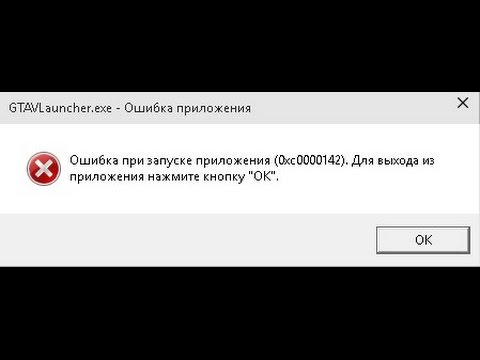 0с
0сСвободное место на ЖД: 30 ГБ
Так же вы должны обновить все драйвера и дополнительно ПО.
Примечание: Eсли вы используете какую-либо сборку Windows XP / Vista / 7 / 8 / 8.1 с различными твиками, то настоятельно рекомендуем снести этот хлам и поставить чистый образ от Microsoft. Иначе вы можете получать кучу ошибок именно из-за своего софта, различные репакеры могут засовывать в систему множество лишнего хлама. Если вы проделали все вещи, которые мы посоветовали выше, пора ознакомиться со списком ошибок, которые чаще всего появляются у пользователей.
В Far Cry 4 чёрные тени, темно в игре
Посмотреть решениеЕсли у вас слишком тёмные тени в Far Cry 4, то мы вам поможем исправить эту проблему. С тенями в игре действительно какой-то пипец и это заметили немалое количество игроков. Порой это может показаться высокой контрастностью в игре. Решается проблема в настройках. Если поставить глобальное освещение на Ultra , то всё будет хорошо.
 Некоторым ещё помогает поставить сглаживание на SMAA .
Некоторым ещё помогает поставить сглаживание на SMAA .Если не помогает, покрутите объёмное освещение. Если его поставить на SSAO — в игре будет светлее.
Нет карты в Far Cry 4
ПАПКА_С_ИГРОЙ/data_win32/patch.dat
ПАПКА_С_ИГРОЙ/data_win32/patch.fat
Пропал русский язык в Far Cry 4
Решение проблемыУ некоторых игроков пропал русский язык из игры. Относитесь к их числу, тогда мы вам поможем.
Если у вас он был, но после перезапуска слетел, тогда рекомендуем в настройках игры его снова выбрать. Это не решение, а временный выход.
— Часто русский язык пропадает именно после того как игроки пытались вернуть в игру карту. Удалите файлы:
ПАПКА_С_ИГРОЙ/data_win32/english.
 fat
fat Названия файлов могут быть другими.
Не могу запустить Far Cry 4
Посмотреть решениеВ том случае, если при запуске Far Cry 4 у вас возникла ошибка или ничего не происходит, если у вас игра попросту не работает, то вы столкнулись с одной из самых распространённых проблем с Far Cry 4.
— Выполняйте запуска Far Cry 4 только от имени администратора
— Убедитесь в том что путь к папке с игрой не содержит русских букв. (D:/Games/Far Cry 4/ — Хороший путь; D:/Игры/Far Cry 4 — Плохой путь
— Убедитесь что ваше имя в системе, т.е. имя вашей учётной записи написано латинскими буквами. (Вася — плохо, Vasya — хорошо ). В противном случае переименуйте или создайте другую учётную запись
— Перед запуском игры отключите все лишние программы, такие как Skype , браузер , Антивирус .
Особенно проверьте чтобы не были запущены всякие проги для разгона процессора и видеокарты. А если вы выполняли настройки видеокарты в её драйвере — настоятельная рекомендация сбросить их по умолчанию.
— Также отключите все лишние USB-устройства (принтер, геймпад, веб-камера и т.д.
— Если вы запускаете игру с ноутбука — подключите зарядку, убедитесь что включён режим максимальной производительности, а также удостоверьтесь, что запуск производится на игровой видеокарте.
Первыми драйверами, которую влияют на работу игры являются драйвера на видеокарту. Удалите свои драйвера, а затем установите новые. Это будет правильной чистой установкой.
Часто при проблеме с софтом, при запуске Far Cry 4 появляется ошибка. Давайте рассмотрим возможные слова в ошибках и софт, который помогает их решить.
В ошибке есть слова directx , dx , d3d11 , 0xc0000142 — DirectX
В ошибке есть слова msvr , msvc100.dll — Microsoft Visual C++ Redistributable
В ошибке есть слова 0xc000007b — Microsoft XNA и NET Framework
Вылетает Far Cry 4
Решаем проблему вылетаНастало время коснуться второй по значимости проблемы с Far Cry 4 — вылеты в игре. Да, как бы не грустно было говорить, но у многих игроков игра вылетает в разных местах. Чтобы это пофиксить и помочь геймерам насладиться игрой в полной мере, мы решили написать этот материал.
Да, как бы не грустно было говорить, но у многих игроков игра вылетает в разных местах. Чтобы это пофиксить и помочь геймерам насладиться игрой в полной мере, мы решили написать этот материал.
Если у вас вылетает игра, до меню, тогда вам нужно штурмовать пункты помогающие запустить Far Cry 4, они выше. Это касается также тех, кто думает «вылетает ошибка» это «вылетает игра».
Также этот раздел поможет вам, если у вас игра вылетает при открытии двери в пыточную.
Если у вас Far Cry 4 вылетает на рабочий стол, то вам сюда.
Итак, почему же в Far Cry 4 вылеты стали обычным делом для некоторых игроков? Как их исправить?
Для того чтобы избавиться от вылетов в Far Cry 4, вы должны следовать пунктам ниже, не забывая после каждого пункта проверять не исчезли ли вылеты. Поехали!
1. Запускайте игру от администратора.
2. Обновите драйвера для видеокарты.
Очень многим это помогает избавиться от вылетов.
3. Понизьте графические настройка, переключите значение вертикальной синхронизации и уберите сглаживание.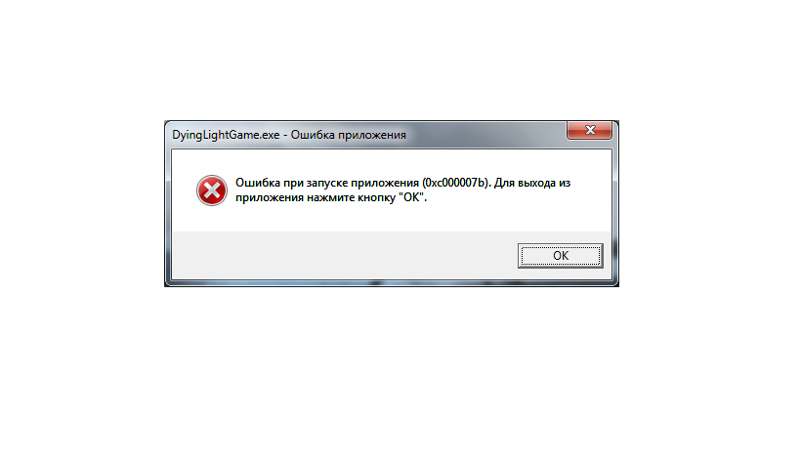
4. Если вы дошли до этого пункта, значит графические проблемы, порождающие вылет отпадают.
В таком случае добавьте игры в исключения DEP , запускайте от имени администатора и увеличьте файл подкачки.
5. Если у вас лицензия — попробуйте проверить обновление игры и магазина.
6. Если у вас пиратка — поменяйте кряк. Помните, что репак может иметь индивидуальные проблемы.
7. Проверка целостности файлов и обновление дополнительно игрового ПО также решает вылеты из-за некоторых причин.
Не сохраняется Far Cry 4, не работают сейвы
РешениеЕсли у вас возникла проблема с сохранениями Far Cry 4, тогда это к нам. Вообще чтобы сохраниться в игре, нужно нажать Esc, а потом Сохранить игру. Если такая кнопка у вас отсутствует, тогда вам просто нужно закончить миссию.
— Убедитесь что путь к игре не содержит кириллических символов (т.е. русских букв ).
— Убедитесь что ваше имя в системе написано английскими буквами.
— Запускайте игру от имени администратора
Если ничего не помогает — смените кряк.
Если вы столкнулись с тем, что Far Cry 4 тормозит, вылетает, Far Cry 4 не запускается, Far Cry 4 не устанавливается, в Far Cry 4 не работает управление, нет звука, выскакивают ошибки, в Far Cry 4 не работают сохранения – предлагаем вам самые распространенные способы решения данных проблем.
Первое – проверьте, соответствуют ли характеристики вашего ПК минимальным системным требованиям:
- ОС: Windows 7 SP1, Windows 8/8.1 (64 bit)
- Процессор: Intel Core i5-750 2.6 GHz или AMD Phenom II X4 955 3.2 GHz
- Память: 4GB
- Видео: NVIDIA GeForce GTX 460 или AMD Radeon HD5850 (1GB VRAM)
- HDD: 30 GB свободного места
- DirectX 11
Обязательно обновите драйвера видеокарты и другое ПО
Перед тем, как вспоминать самые нехорошие слова и высказывать их в сторону разработчиков, не забудьте отправиться на официальный сайт производителя своей видеокарты и скачать самые свежие драйвера.
Важно помнить, что следует загружать только окончательные версии видеокарт – старайтесь не использовать бета-версии, так как в них может быть большое количество не найденных и не исправленных ошибок.
Не забывайте, что для стабильной работы игр часто требуется установка последней версии DirectX, которую всегда можно скачать с официального сайта Microsoft .
Far Cry 4 не запускается
Многие проблемы с запуском игр случаются по причине некорректной установки. Проверьте, не было ли ошибок во время установки, попробуйте удалить игру и запустить установщик снова, предварительно отключив антивирус – часто нужные для работы игры файлы по ошибке удаляются. Также важно помнить, что в пути до папки с установленной игрой не должно быть знаков кириллицы – используйте для названий каталогов только буквы латиницы и цифры.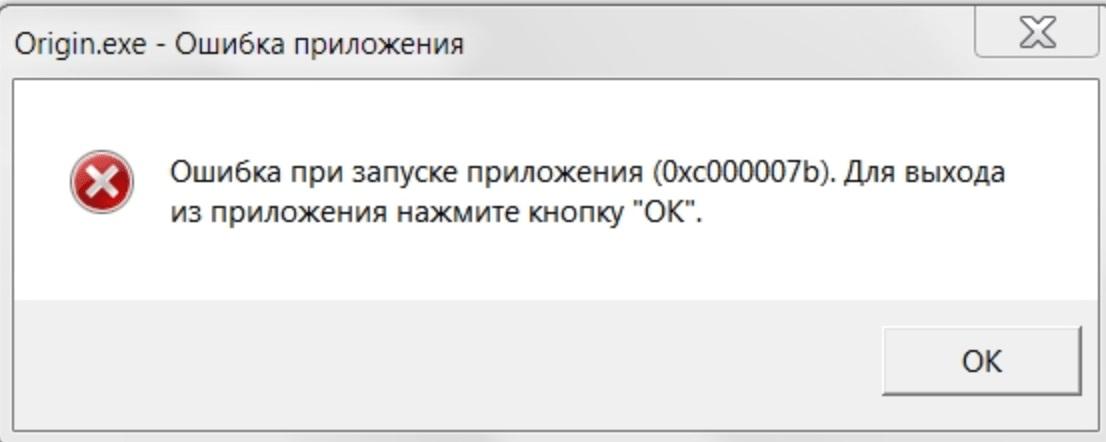
Еще не помешает проверить, хватает ли места на HDD для установки. Можно попытаться запустить игру от имени Администратора в режиме совместимости с разными версиями Windows.
Far Cry 4 тормозит. Низкий FPS. Лаги. Фризы. Зависает
Первое – установите свежие драйвера на видеокарту, от этого FPS в игре может значительно подняться. Также проверьте загруженность компьютера в диспетчере задач (открывается нажатием CTRL+SHIFT+ESCAPE). Если перед запуском игры вы видите, что какой-то процесс потребляет слишком много ресурсов – выключите его программу или просто завершите этот процесс из диспетчера задач.
Далее переходите к настройкам графики в игре. Первым делом отключите сглаживание и попробуйте понизить настройки, отвечающие за пост-обработку. Многие из них потребляют много ресурсов и их отключение значительно повысит производительность, не сильно повлияв на качество картинки.
Far Cry 4 вылетает на рабочий стол
Если Far Cry 4 у вас часто вылетает на рабочий слот, попробуйте начать решение проблемы со снижения качества графики. Вполне возможно, что вашему компьютеру просто не хватает производительности и игра не может работать корректно. Также стоит проверить обновления – большинство современных игр имеют систему автоматической установки новых патчей. Проверьте, не отключена ли эта опция в настройках.
Вполне возможно, что вашему компьютеру просто не хватает производительности и игра не может работать корректно. Также стоит проверить обновления – большинство современных игр имеют систему автоматической установки новых патчей. Проверьте, не отключена ли эта опция в настройках.
Черный экран в Far Cry 4
Чаще всего проблема с черным экраном заключается в проблеме с графическим процессором. Проверьте, удовлетворяет ли ваша видеокарта минимальным требованиям и поставьте свежую версию драйверов. Иногда черный экран является следствием недостаточной производительности CPU.
Если с железом все нормально, и оно удовлетворяет минимальным требованиям – попробуйте переключиться на другое окно (ALT+TAB), а потом вернуться к окну игры.
Far Cry 4 не устанавливается. Зависла установка
Прежде всего проверьте, хватает ли у вас места на HDD для установки. Помните, что для корректной работы программы установки требуется заявленный объем места, плюс 1-2 гигабайта свободного пространства на системном диске. Вообще, запомните правило – на системном диске всегда должно быть хотя бы 2 гигабайта свободного места для временных файлов. Иначе как игры, так и программы, могут работать не корректно или вообще откажутся запуститься.
Вообще, запомните правило – на системном диске всегда должно быть хотя бы 2 гигабайта свободного места для временных файлов. Иначе как игры, так и программы, могут работать не корректно или вообще откажутся запуститься.
Проблемы с установкой также могут произойти из-за отсутствия подключения к интернету или его нестабильной работы. Также не забудьте приостановить работу антивируса на время установки игры – иногда он мешает корректному копированию файлов или удаляет их по ошибке, считая вирусами.
В Far Cry 4 не работают сохранения
По аналогии с прошлым решением проверьте наличие свободного места на HDD – как на том, где установлена игра, так и на системном диске. Часто файлы сохранений хранятся в папке документов, которая расположена отдельно от самой игры.
В Far Cry 4 не работает управление
Иногда управление в игре не работает из-за одновременного подключения нескольких устройств ввода. Попробуйте отключить геймпад или, если по какой-то причине у вас подключено две клавиатуры или мыши, оставьте только одну пару устройств.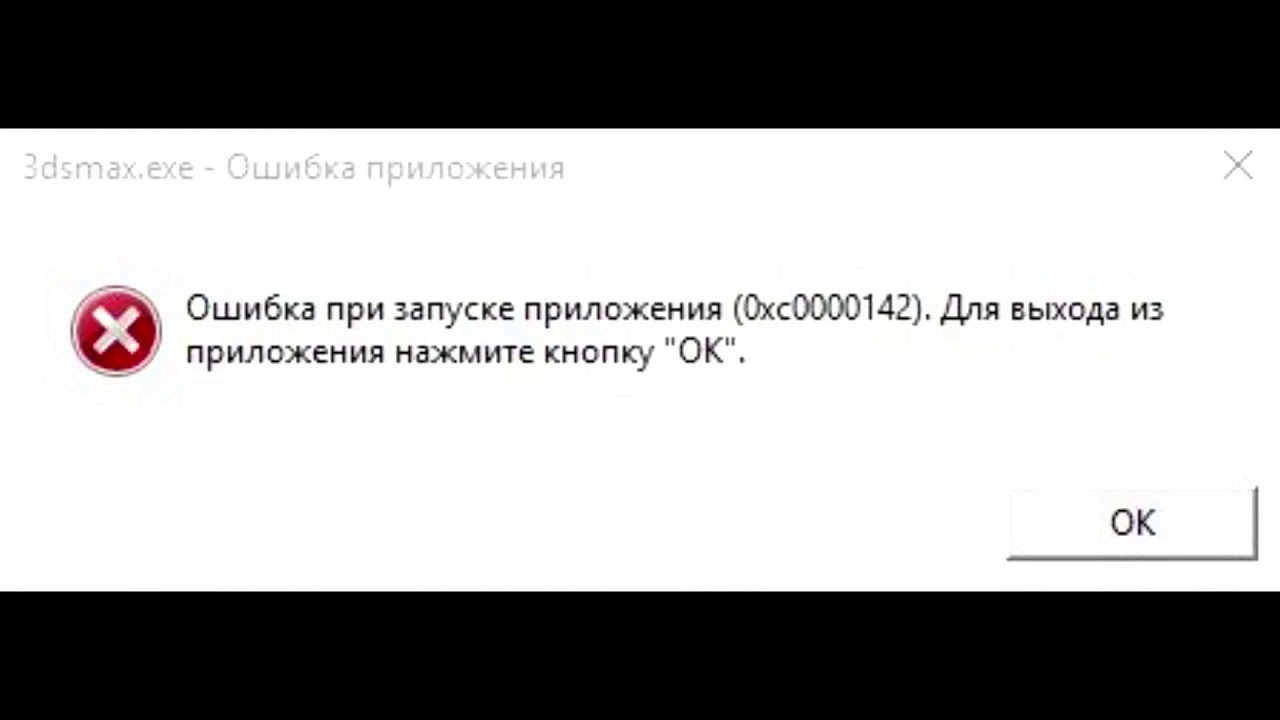 Если у вас не работает геймпад, то помните – официально игры поддерживают только контроллеры, определяющиеся как джойстики Xbox. Если ваш контроллер определяется иначе – попробуйте воспользоваться программами, эмулирующими джойстики Xbox (например, x360ce).
Если у вас не работает геймпад, то помните – официально игры поддерживают только контроллеры, определяющиеся как джойстики Xbox. Если ваш контроллер определяется иначе – попробуйте воспользоваться программами, эмулирующими джойстики Xbox (например, x360ce).
Не работает звук в Far Cry 4
Проверьте, работает ли звук в других программах. После этого проверьте, не отключен ли звук в настройках самой игры и выбрано ли там устройство воспроизведения звука, к которому подключены ваши колонки или гарнитура. Далее следует во время работы игры открыть микшер и проверить, не отключен ли звук там.
Если используете внешнюю звуковую карту – проверьте наличие новых драйверов на сайте производителя.
Категория:Некоторые игроки столкнулись проблемой, когда Far Cry 4 вылетает на рабочий стол. В основном вылетает Far Cry 4 во время загрузки или во время самой игры.
Причин такого поведения Far Cry 4 может быть масса. Разберём наиболее частые случаи из-за чего Far Cry 4 вылетает:
1. Битая игра. Это может быть проблема с репаком Far Cry 4, если вы скачали её с трекера. Возможно некоторые файлы игры по каким-либо причинам повреждены, из-за чего в то время когда они должны использоваться в игре провоцируется вылет на рабочий стол с последующим закрытием Far Cry 4.
Битая игра. Это может быть проблема с репаком Far Cry 4, если вы скачали её с трекера. Возможно некоторые файлы игры по каким-либо причинам повреждены, из-за чего в то время когда они должны использоваться в игре провоцируется вылет на рабочий стол с последующим закрытием Far Cry 4.
Если у вас лицензионная копия — попробуйте проверить целостность файлов внутри магазина цифровой дистрибуции (Origin|Steam)
2. Высокие настройки. Понизьте графические настройки Far Cry 4, отключите максимальное количество опций, а всё что можно сбросьте на НИЗКОЕ, чтобы проверить из-за чего вылетает игра. Очень часто помогает.
3. Проблема с кряком. Очень часто вылеты возникают из-за проблем с таблеткой игры. Рекомендуется подыскать другую.
4. Запускайте игру от имени администратора и поставьте файл подкачки. Также очень рекомендуется отключить DEP для игры.
5. Вылетает Far Cry 4 часто из-за проблем с дополнительным игровым программным обеспечением.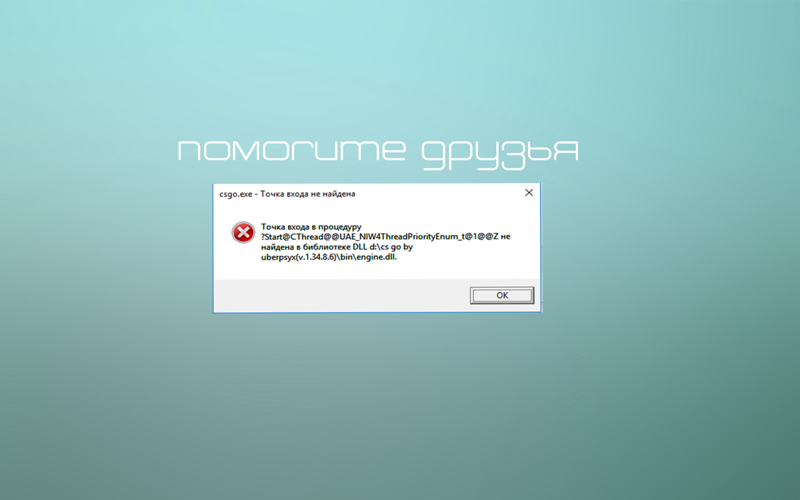 Попробуйте переустановить:
Попробуйте переустановить:
Обновите DirectX
Видеодрайвера: |
6. Попробуйте удалить Steam/Origin, где у вас стоит игра и заново его установить.
После долгожданного выхода новой части Far Cry 4, появились и проблемы с запуском фар край.
Фар край 4 черный экран (windows 7, 8, 10)
- Скачайте фикс (скачать)
- Распакуйте файлы в папку bin
- Запустите Extreme Injector v3.
Это должно решить вашу проблему.
Если у вас ошибка связана с uplay_r1_loader64.dll , то скачайте по ссылке ниже этот файл:
Fatal Error: File System failture: Aborting execution
Чтобы решить эту ошибку, необходимо сменить имя компьютера с кириллицы на латиницу.
Far Cry 4 ошибка при запуске приложения 0xc000007b
Обновите драйвера на видео карту. Убедитесь, что у вас установлен.NET Framework 3.5 и 4.0, а так же все версии Visual C++.
Попробуйте переустановить игру. Если у вас Windows x32, то смените ее на x64.
Не получилось запустить Far Cry 4? Оставляйте в комментариях вашу проблему, мы поможем вам ее решить!
Что делать, если ничего не помогло?
Вам необходимо проделать определенную работу с вашей системой. Предлагаем сделать это с помощью двух полезных программ.
1. Обновление драйверов с Driver Booster . Это действительно крутой софт, который часто помогает. Обновление старых драйверов на новые – одно из ключевых требований для нормального функционирования игр и программ на компьютере.
Возможно, вы думаете, что Windows всегда оповещает пользователей о наличии новых обновлений. Так и есть, он показывает оповещения, но только на наличие обновлений для Windows и видеокарты. Но, кроме этого, есть еще множество драйверов, которые необходимо регулярно обновлять.
2. Ремонт ПК с Reimage Repair . Запустите эту программу, чтобы проанализировать вашу систему на наличие ошибок (а они будут 100%). Затем вам будет предложено вылечить их, как по отдельности, так и все сразу.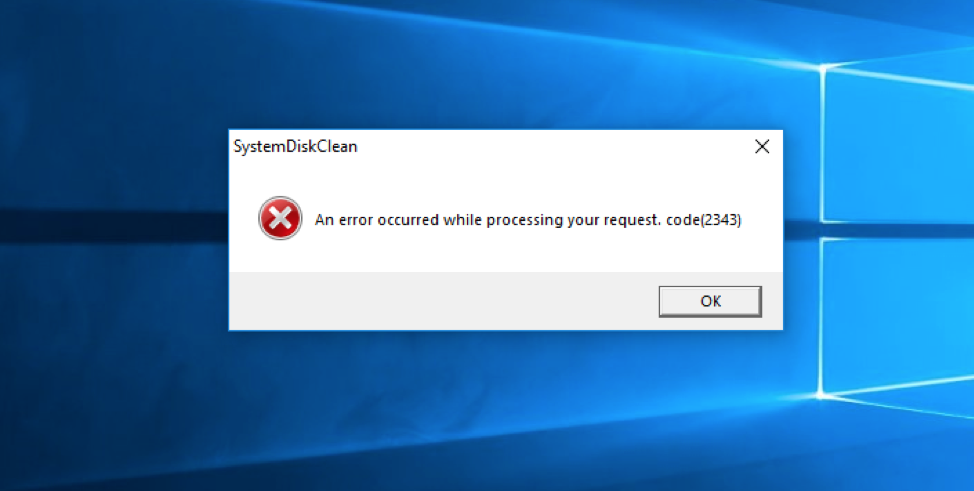
Far Cry 4,игра вылетает, черный экран при запуске, то это к нам. Часто у геймеров вылетает ошибка при запуске Far Cry 4 или игра вылетает на рабочий стол. Мы поможем вам избавиться от вылетов в Far Cry 4, а также от ошибок при запуске игры. У некоторых игроков, кто решился поиграть в новую часть Фар Край, она попросту не запустилась. Всё что вам нужно это скачать и установить нужное ПО для игр, ну в крайнем случае провести небольшие манипуляции с файлами.
Минимальные системные требования игры Far Cry 4:
ОС: Windows 7/8 x64 Процессор: Intel Core i5 @ 2.6 GHz или AMD Phenom II X4 @ 3.2 GHz Оперативная память: 4 Gb Диск: 30 Gb Видео карта: nVidia GeForce GTX 460 или ATI Radeon HD 5850 (1 Gb) DirectX: 11
Для успешного запуска игры Far Cry 4 ваша операционная система должна быть 64-х битной, как проверить разрядность Windows можно здесь. Минимальный DirectX, поддерживаемый вашей видеокартой должен быть 11 версии. Игра должна запускаться
. Путь установки игры Far Cry 4 не должен иметь русских символов (c:/game/farcry4). Имя пользователя в системе тоже не должно содержать русских символов. Если у вас ноутбук с несколькими видеокартами, убедитесь что включена максимальная производительность, то есть запуск игры FarCry4 на дискретной видеокарте (на ноутбуках для максимальной производительности в играх, необходимо играть при подключенном питании)
Имя пользователя в системе тоже не должно содержать русских символов. Если у вас ноутбук с несколькими видеокартами, убедитесь что включена максимальная производительность, то есть запуск игры FarCry4 на дискретной видеокарте (на ноутбуках для максимальной производительности в играх, необходимо играть при подключенном питании)
1. Если у вас чёрный экран при запуске Far Cry 4 , а это следствие работы игры на двухядерных процессорах — качаем и ставим для запуска игры. Просто распакуйте его в папку bin, которая находится в папке с игрой. Запускаем файл Extreme Injector v3.exe, а затем игру.
2. FarCry 4 не запускается из-за отсутствия необходимого софта. Ссылки на загрузку программ для игр в левом блоке. Например вылетает ошибка со словами: directx, dx, d3d11, dx, 0xc0000142 — установите или обновите ; msvr, msvc100.dll, msvcr — установите или обновите ; 0xc000007b — устанавливаем и . У вас вылетела другая ошибка — пишите в комментах, но рекомендуемый софт для игр желательно установить и обновить. Обязательно обновите драйвера на видеокарты или Ati Radeon, в зависимости какая у вас.
Обязательно обновите драйвера на видеокарты или Ati Radeon, в зависимости какая у вас.
3. Не хватает игровых файлов. У вас запросто может не хватать одного или нескольких файлов в папке с игрой. Если у вас лицензионная копия, то игра могла недокачаться из-за сбоя программы. Проверьте целостность файлов игры в её свойствах в магазине. Проверьте игру на обновление и обновите. Если у вас пиратская копия Far Cry 4, то в этом случае у вас могут быть проблемы с кряком. Во-первых, ваш кряк мог пострадать от антивирусника или стандартной системы защиты Windows. Очень часто кряки принимаются антивирусами за вредоносные объекты. Во время установки и запуска игры, ваш антивирус должен быть выключен, в противном случае нужно проверить карантин антивируса. Нет ли там файлов из папки с установленной игрой FarCry 4. Также имеет место быть проблема с самим кряком игры. У некоторых геймеров работает один кряк, у некоторых другой. Поставьте другой и попробуйте запустить игру.
4. Вылетает Far Cry 4. Если у вас вылетает игра Far Cry 4:
Если у вас вылетает игра Far Cry 4:
2. Обновите драйвера для видеокарты. Очень многим это помогает избавиться от вылетов.
3. Понизьте графические настройка, переключите значение вертикальной синхронизации и уберите сглаживание.
4. Если у вас лицензия — попробуйте проверить обновление игры. Если у вас пиратка — поменяйте кряк, скачайте последний update игры FarCry 4. Помните, что каждый репак может иметь индивидуальные проблемы.
Надеюсь игра Far Cry 4 у вас запустилась, работает и не вылетает. Если все плохо и проблемы с запуском или вылеты в игре Фар Край не решились, пишите в комментах, попробуем разобраться. Удачи!!!
Ошибки Far Cry 6 и способы решения
Far Cry 6 — разработанный командной Ubisoft Entertainment, имеет несколько серьезных проблем с которыми разработчики активно борются. Основной причиной недоработок — является скорый релиз и отсутствие стадии бета-теста. Многие игроки столкнулись с ошибкой запуска и вылетами из игры. У некоторых она просто не запускалась или не устанавливалась. Сегодня мы разберемся в причинах неисправностей и обратимся к официальной документации.
Сегодня мы разберемся в причинах неисправностей и обратимся к официальной документации.
Far Cry 6 не запускается. Ошибка при запуске игры
Основной причиной проблем с запуском являются устаревшие библиотеки устройства игрока. Для начала давайте попробуем обновить компоненты до актуальной версии.
- Обновите компонент Microsoft Visual C++ 2010
- x86: vc_redist.x86.exe
- x64: vc_redist.x64.exe
ARM64: vc_redist.arm64.exe
- Обновите Microsoft .NET Framework 4 (веб-установщик)
- Веб-установщик исполняемых библиотек DirectX
После обновления стандартных библиотек, следует заняться установкой актуальных драйверов видеокарты:
- Скачайте и обновите драйвера Nvidia GeForce и ее компонентов. Практически каждый день выпускаются обновления которые призваны решить графические неполадки и несовместимости с играми. Если проблема была исправлена, а драйвера устаревшие, то скорее всего это и станет причиной, почему игра не запускается.
- Актуальные драйвера на AMD Radeon, так же очень часто становятся простыми решениями данной проблемы. Обновитесь и попробуйте вновь запустить игру, скорее всего проблема исчезнет.
90% всех проблем с запуском удается решить при помощи обновления драйверов и библиотек.
Far Cry 6 вылетает в процессе игры или при запуске
С вылетами связана ошибка при которой блокируется исполнение файла запуска. Разработчики в курсе данной проблемы у некоторых пользователей и уже решают данный вопрос. Они рекомендуют игрокам столкнувшимся с этой проблемой, сделать следующее:
- Обновить лаунчер игры, для синхронизации контрольных версий.
- Выполнить проверку диска на наличие ошибок (вероятно приложение было установлено в битый сектор). Делается это из командной строки с выполнением команды: CHKDSK /F /R
- На время отключить антивирус или перевести его в игровой режим.
- Обновить компоненты до актуальной версии (по инструкции выше).
Вылеты — одна из самых распространённых проблем с играми. На ее долю приходится 65% всех неисправностей с которыми сталкиваются разработчики.
Far Cry 6 не устанавливается
Проблема с установкой может иметь несколько способов решений, которые отличаются местом откуда происходит установка. Если это лаунчер, то поможет смена DNS, если это скачанные файлы, то скорее всего дело в битых файлах или удалённых из архива вирусов.
Решаем проблему с установкой из лаунчера
Данная проблема известна и на данный момент решением будет банальная смена DNS серверов на yandex. Сделать это можно достаточно просто.
- Зайдите в настройки подключения
- Найдите пункт редактирования DNS-серверов
- Впишите туда: 77.88.8.8 и 77.88.8.1
Более простым является способ установки и настройки VPN подключения при котором можно успешно произвести скачивание. Вероятно временно ваш регион подключения заблокирован на серверах Amazon для скачивания игры.
Причины ошибки установки из архива
Проблема скорее всего в повреждённых файлах которые были скачаны из сомнительных источников. Антивирус просканировать файлы прямо во время скачивания и убрать часто кода для избежания заражения устройства вредоносными программами. Такие файлы становятся «битыми», поэтому во время считывания будут заблокированы.
Чёрный экран в Far Cry 6
При возникновении чёрного экрана при запуске игры, вероятнее всего вы не установили последние обновления видеодрайверов (по ссылке выше). Недавно выпустили FIX который исправляет данную неисправность.
Если чёрный экран появляется когда игрок подключается к серверу или входит в игру, то скорее всего не обновлены библиотеки VC++ (ссылки выше).
Большая задержка в Far Cry 6. Понижаем ping в игре
Проблема с пингом и большими задержками давно известна. При подключении к игре, сервера определяют регион и присоединяют пользователя к самым близким доступным.
Понизить PING можно благодаря проверки компьютера на блокирующие соединения программы. Из основных причинных ПО, разработчики выделяют следующие:
- Работающий в момент игры VPN
- Активные скачивания или раздачи через торрент
- Действия антивируса или фаервола по фильтрации трафика
- Использование программ по типу OBS, Discord и т.п.
- Некачественное интернет-соединение.
Попробуйте разобраться с данными причинами и наверняка ping придет в норму.
Far Cry 6 ошибка об отсутствии DLL-файла
Как правило, проблемы, связанные с отсутствием DLL-библиотек, возникают при запуске Far Cry 6, однако иногда игра может обращаться к определенным DLL в процессе и, не найдя их, вылетать самым наглым образом.
Чтобы исправить эту ошибку, нужно найти необходимую библиотеку DLL и установить ее в систему. Проще всего сделать это с помощью программы DLL-fixer, которая сканирует систему и помогает быстро найти недостающие библиотеки.
Тормозит и лагает Far Cry 6. Низкий FPS повышаем показатели
На данный момент у некоторых пользователей наблюдаются некоторые задержки в работе игры. Это связано с устаревших оборудованием или реально возникшей проблемой которая из за двойной проработки графики просто понижает FPS в игре.
Для повышения FPS, разработчики рекомендуют следующее:
- Освободить более 4GB оперативной памяти для игры.
- Попробовать оптимизировать системный реестр.
- Очистите больше дискового пространства.
- Обновите драйвера видеокарты (по ссылкам выше).
- Снизьте параметры графики до минимальных
- Запустите игру в оконном режиме
Нет звука в Far Cry 6
Основной проблемой со звуков может стать отключенный аудиокодек или аудиодрайвер который не поддерживает игра. Попробуйте зайти в настройки звука и сменить активное устройство. По стандарту выбрано устройство «по умолчанию«, но вам следует вручную выбрать нужный вам драйвер.
Far Cry 6 не работает клавиатура, не видит мышку или геймпад
Если перестала откликаться мышка, клавиатура или геймпад, то скорее всего дело в анти-чите который использует приложение. Разработчики рекомендуют не использовать программы имитирующие запись с экрана. К ним относятся: Discord, OBS и т.п. Отключите их и попробуйте повторно зайти в игру.
Обязательно проверьте в настройках управления на активные подключения устройств. Если в списке они отсутствуют, то вероятно стоит найти более актуальные драйвера.
Сервер Far Cry 6 недоступен. Ошибка подключения
В данном случае следует сразу же перевести антивирус в режим «пассивной фильтрации» или вовсе его отключить. Все дело в фильтрации трафика или плохом подключении интернета. Если ваше подключение нестабильно, то скорее всего отобразится ошибка подключения. Сервера Far Cry 6 могут быть недоступны из за плановой профилактики или закрыты из за большой нагрузки.
Не запускается Фар Край 4, черный экран. Не запускается Far Cry 4: решение проблемы
Осенью 2014 года игровая индустрия выпустила в свет множество интересных и запоминающихся релизов. Помимо всего прочего разнообразия, особого вниманя заслуживает четвертая часть многим полюбившегося шутера от первого лица Far Gry. Несомненно, ее предшественница вызвала восторг у многих геймеров, а главный антагонист в лице Вааса Монтенегро был признан самым харизматичным злодеем за всю историю видеоигр. Новый «Фар Край» должен был превзойти прошлую часть как визуально, так и в плане геймплея. Но не все так гладко получилось в Ubisoft, и многие игроки столкнулись с некоторыми сложностями, связанными с технической частью игры.
Самые распространенные трудности, с которыми столкнулись пользователи
Сразу после состоявшегося релиза игры Интернет захлестнула волна негодования от игроков, которые жаловались на забагованость. На игровых форумах можно увидеть сообщения о том, что не запускается Far Cry 4, черный экран в игре, не работает звук, проседает FPS. Многие проблемы были следствием вины разработчиков, а причиной остальных стали сами пользователи, которые забывали об элементарных вещах. Но что делать, если не запускается Far Cry 4? Решение проблемы не такое уж и сложное. Все что нужно – это немножко набраться терпения и провести манипуляции со своим компьютером, которые описаны ниже.
Системные требования
Время не стоит на месте, и каждый год выходят игры, для комфортной игры в которые требуются все более производительные системы. Поэтому, если Far Cry 4 не запускается, зависает или часто вылетает, то стоит в первую очередь сопоставить характеристики вашего ПК с минимальными системными требованиями, объявленными разработчиками. Согласно данным Ubisoft, ваш компьютер должен обладать следующими характеристиками:
- ОС Windows 7 или 8 с разрядностью 64 бита.
- Процессор Intel серии Core i5, 2.6 ГГц или от компании AMD Phenom II X4 955 3.2 ГГц.
- ПК должен иметь в наличии 4 ГБ оперативки.
- Видеокарта GTX 460 от Nvidia или Radeon HD 5850 с минимум 1 Гб встроенной памяти и возможностью поддержки DirectX 11.
- На жестком диске необходимо иметь не менее 30 Гб свободного места.
Для запуска игры на компьютере должна быть установлена только 64-разрядная система Windows, а видеокарта поддерживать DirectX 11. Если ваш ПК соответствует или превышает вышеупомянутую конфигурацию, можете приступать к установке игры. Главное — убедиться, что папка, куда будет производиться установка, не содержит русских букв. Если не запускается «Фар Край 4», то приложения нужно включать от имени администратора.
Обновление драйверов видеокарты
Многие пользователи часто забывают о новых обновлениях своего видеоадаптера. А это может стать реальной причиной того, почему не запускается Far Cry 4. Черный экран, значительные проседания FPS, вылеты из игры – самые частые трудности, с которыми сталкиваются пользователи по причине устаревших драйверов видеокарты. Даже на относительно старых системах установка новых обновлений поможет увеличить производительность ПК. Все что потребуется сделать – зайти на официальные ресурсы Nvidia или Radeon, выбрать нужную модель видеокарты, скачать и установить самую последнюю версию драйверов на компьютер.
Установка вспомогательных программ
Обычно весь дополнительный софт устанавливается вместе с игрой. Но с пиратскими копиями случается так, что приходится обновлять или заново устанавливать все необходимые программы. Если Far Cry 4 не запускается, черный экран заполонил весь монитор вместо красивой картинки, то нужно убедиться, что на ПК присутствуют DirectX 11, Visual C++, NET.Framework и обновить их до последней версии.
Игра может не работать еще из-за недостатка оперативной памяти. В таком случае пользователю стоит увеличить значение файла подкачки до 4 ГБ.
Для оптимальной работы игры нужен как минимум четырехъядерный процессор. Но даже обладателям двухъядерных систем не нужно расстраиваться, если компьютер поддерживает Hyper-threading. Эта технология способна создавать еще несколько виртуальных потоков, равномерно распределяя нагрузку между ними. Если не запускается «Фар Край 4» на двухъядерном процессоре, нужно дополнительно установить специальный фикс, с помощью которого можно играть в игру и наслаждаться всеми ее красотами даже на относительно слабом компьютере.
Отключение антивирусных программ
Антивирусное ПО может стать реальной причиной того, почему не запускается Far Cry 4. Вылетает игра после небольшого промежутка времени, и игроки зачастую не могут понять, в чем причина этих проблем. В основном это случается на пиратских копиях. Дело в том, что антивирусы и фаерволы воспринимают вшитую таблетку, используемую для взлома оригинальной версии, как вредоносную программу и, соответственно, блокируют ее. Но даже владельцы лицензированных версий могут столкнуться с медленной загрузкой игры из-за проверки ее антивирусной программой. Чтобы не было подобных проблем, стоит отключать на время антивирусы. Конечно, делать это крайне нежелательно, поэтому защиту ПК стоит приостанавливать только на время игры. Если антивирус все же заблокировал приложение, то стоит проверить файлы, которые находятся на карантине, и извлечь их.
Проверить наличие всех файлов игры
Даже опробовав все вышеперечисленные способы, пользователь может увидеть, что Far Cry 4 не запускается. Не работает приложение из-за отсутствия одного или нескольких компонентов игры. Это может случиться по нескольким причинам. Если вы используете лицензионную версию игры, то либо игра не полностью загрузилась с игрового сервиса либо имеет место сбой программы.
Чтобы исправить это, нужно перейти в интернет-магазин и провести обновление приложения либо проверить ее на наличие ошибок. Если вы скачали пиратскую копию Far Cry 4 и после установки столкнулись с подобной проблемой, то, скорее всего, вы загрузили не полный архивный файл игры либо же встроенный кряк заблокировала защита компьютера. Если второй вариант был исключен, то стоит найти другую версию игры и переустановить ее заново. Следует с осторожностью скачивать файлы с непроверенных ресурсов, ведь в них может находиться вредоносное ПО, которое способно нанести ущерб вашей системе.
Поискать решение проблемы на форумах
В статье были приведены решения самых частых трудностей, с которыми сталкиваются пользователи. Но если не запускается «Фар Край 4», и все вышеперечисленные способы не дали должного результата, то стоит поискать решение своей проблемы на игровых форумах, в соответствующей рубрике. Дело в том, что практически невозможно дать совет по всем возникшим проблемам в одной статье. На игровых порталах многие игроки обсуждают всевозможные проблемы, с которыми они столкнулись в той или иной игре, и дают советы, как их решить.
Не запускается «Фар Край 4» или некорректно работает еще и по вине разработчиков, которые изначально выпустили не совсем идеальный продукт. В таком случае никакие манипуляции с игрой не помогут, и приходится только ждать новых патчей, которые должны исправить все проблемы. Как бы там ни было, Ubisoft удалось сделать поистине хорошую игру, которая полюбилась многим пользователям.
Чёрный экран при запуске игр. Проблемы с запуском игр
Довольно часто пользователи персональных компьютеров и ноутбуков под управлением операционной системы «Виндовс» седьмого поколения сталкиваются с проблемой некорректной работы игр и приложений. Рассмотрим более детально причины и типичные виды ошибок в процессе работы игр, а также эффективные способы их решения.
Основные причины неправильной работы игр:
- Версия операционной системы несовместима с игрой.
- Устаревшая видеокарта либо ее некорректная работа.
- Неподходящие драйверы.
- Перегрев процессора.
- Версия игры была модифицирована.
Данный код неполадки возникает довольно часто и свидетельствует о неправильном функционировании видеокарты персонального компьютера или ноутбука. Для устранения ошибки следует скачать последние драйвера видеокарты с официального сайта ее поставщика.
Проверьте совместимость характеристик игры с вашим устройством. Код сбоя 0xc000007b при запуске игры будет устранен. Если после переустановки всего драйверного ПО карты ошибка появилась снова, то проблема заключается в самой программе. Используйте лицензионную копию игры либо скачайте исполняемый файл с другого источника.
Некорректная работа драйверов системы
Драйвер – это тип базового программного обеспечения для каждой операционной системы. Такие программы налаживают связь между аппаратной и программной структурами компьютера. Таким образом, драйвера бывают для процессора, звуковой карты, видеокарты, устройств ввода и так далее. Скачивать такие программы нужно исключительно с официальных источников (сайтов производителей, лицензионных дисков). Запуск игр на Windows 7 лучше совершать от проверенных разработчиков и софт-корпораций.
Если загрузить и установить драйвер из ненадежного сайта, вместо правильного функционирования аппаратного компонента можно получить уйму троянов и вирусного шпионского ПО, которое будет иметь несанкционированный доступ ко всей важной пользовательской информации.
Для того чтобы проверить, корректно ли функционирует драйвер, зайдите в панель управления компьютером и в поле поиска содержимого введите фразу «Драйвер». В результатах поиска выберите пункт «Обновление устройств и драйверного ПО». Возле элемента, который работает неверно, будет отображаться красный или жёлтый знак тревоги. Проверьте драйвера видеокарты, в случае неправильного восприятия ПО системой обновите программу и перезагрузите компьютер. Черный экран при запуске игр должен исчезнуть.
Если проблема осталась актуальной, возможно, проблема заключается в том, что видеокарта несовместима с игровыми характеристиками. В таком случае установка драйверов не поможет. Неполадку может исправить только замена аппаратных компонентов компьютера.
Игровой установочный файл, который претерпел модификацию (взлом, использование генератора ключей), может работать некорректно. Если вы используете нелицензионную копию игру, для решения проблемы скачайте и установите ее подлинную версию.
Черный экран при запуске игр. Проблемы видеокарты
Своевременно устанавливайте обновления операционной системы. Для этого зайдите в панель управления компьютером и найдите там «Центр управления обновлениями». Для игровых компьютеров лучше всего использовать видеокарты семейства NVIDIA. Благодаря быстрому исправлению ошибок совместимости со стороны разработчиков компании игры будут работать максимально быстро и с минимальным количеством ошибок.
Во время установки обновлений не включайте игры, обязательно перезагружайте компьютер на тех этапах установки, которые требуют этого. Проблемы с запуском игр будут решены, когда работа видеокарты будет налажена.
Упрощение настроек интерфейса
Сделав настройки интерфейса игры немного проще, вы понизите нагрузку на центральный процессор и устраните его перегрев в дальнейшем. Все необходимые функции графического интерфейса игры можно просмотреть, запустив приложение.
Неподходящее разрешение экрана или слишком большая насыщенность цвета и 3D-анимации может стать причиной того, что при запуске игра вылетает. Укажите минимальные настройки графики для таких параметров игры: детализация текстур, качество теней, насыщенность цветовой гаммы, расширение, FPS (количество отображаемых фалов за секунду времени).
Несовместимость системных требований игры и характеристик устройства
Перед покупкой и установкой игры всегда проверяйте ее системные характеристики. Они показывают совместимость программы с вашим устройством. Таблица требований игры содержит такие пункты:
- Версии ОС, поддерживаемые игрой.
- Наличие программ, которые нужны для поддержания работы приложения. Все названия и версии ПО перечисляются.
- Версия видеокарты и ее обновления. Черный экран при запуске игр – следствие некорректной работы данного аппаратного компонента.
- Тип процессора и его минимальная тактовая частота – характеристика, которая отвечает за скорость обрабатывания информации в секунду.
- Количество свободного места на жестком диске.
- Объем оперативной памяти.
Стоит заметить, что все характеристики указаны в минимальном объеме. Если ваш компьютер имеет более продвинутые характеристики, игра тоже будет поддерживаться.
Сильный перегрев процессора
Устаревшие характеристики ПК являются следствием того, что при запуске игра вылетает. Во время длительной работы игры вентилятор не успевает охлаждать сильно нагруженный процессор, и корпус компьютера начинает сильно раскаляться. Когда температура процессора достигает критической точки, компьютерная система начинает экстренно выключать все нагружающие его программы. Именно поэтому происходит вылет игры, в другом случае аппаратные компоненты могут выйти из строя. Ремонт может обойтись в довольно большую сумму.
Понизить нагрузку на процессор поможет упрощение настроек интерфейса игры. Более подробно о том, как это сделать, было описано в предыдущем пункте статьи.
Если после запуска игры черный экран вылетает очень быстро, перезагрузите компьютер как можно быстрее, ведь игра может содержать вирусное ПО, которое под прикрытием черного экрана может наносить вред устройству и данным пользователя.
Решение проблемы
Для устранения сбоев в играх подойдите к решению проблемы комплексно и выполните все нижеуказанные пункты инструкции:
- Проверьте системные требования.
- Проанализируйте аппаратные компоненты вашего персонального компьютера или ноутбука. Черный экран при запуске игр возникает именно из-за некорректной работы материнской платы и видеокарты, поэтому обратите внимание на эти составляющие.
- Упростите настройки внутри игры.
- Проверьте компьютер на вирусы.
- Убедитесь, что используете лицензионное ПО.
- Установите драйвера для материнской платы и видеокарты.
- Проверьте операционную систему на наличие ошибок.
Пошаговое руководство по исправлению всех ошибок, ошибок и проблем Far Cry 4
Согласно Википедии Far Cry, 4 — это приключенческая игра с открытым миром, разработанная Ubisoft (самая известная компания-разработчик игр, игра была выпущена 18 ноября 2014 года. Far Cry 4 был встречен в основном положительными отзывами критиков после выпуска. Критики высоко оценили дизайн открытого мира, визуальные эффекты, саундтрек и персонажей, в частности антагониста Pagan Min.
Наконец-то я завершил эту игру, и вы знаете, когда я играю в эту игру в первый раз, у меня много ошибок, ошибок и некоторых ошибок DLL, но эта игра — лучшая из всех игр серии Far Cry, поэтому я хочу в нее поиграть. во всяком случае, сначала, когда я запустил FarCry4.exe , я получил сообщение об ошибке: «, приложение не смогло запуститься правильно (0xc00007b) », это наиболее распространенная ошибка, которая возникает много раз в игре Microsoft Windows 7, 8.1 и 10. Затем, однако, я решил эта ошибка во время некоторых экспериментов на моей Windows 10, и, наконец, я избавился от ошибки 0xc000007b в Windows 10 . 😉
Затем продолжаю играть в Far Cry 4. На этот раз ошибки 0xc00007b не было, но игра зависала на черном экране.🙁
Эта ошибка возникла из-за того, что для Far Cry 4 требуется четырехъядерный или высокопроизводительный процессор, это минимальные требования для этой игры, но у других пользователей, таких как я, нет четырехъядерного процессора. У меня есть процессор Core 2 Duo, я искал в Google проблему с черным экраном в far cry 4, и, наконец, я получил решение для решения этой проблемы
Давайте выполним следующие шаги для решения конкретной проблемы, возникающей при игре в Far Cry 4 в Windows 10. Мы столкнулись только с четырьмя проблемами во время игры в Far Cry 4, и вы можете столкнуться с ними, поэтому, если у вас есть другая проблема, связанная с игрой, не стесняйтесь. спросить через комментарии в конце этой статьи.
Как исправить ошибку 0xc000007b в Windows 10:
Для решения и исправления ошибки в Microsoft Windows существует так много решений, которые нужно исправить, но немногие из них будут работать на 100%, но мы поделились только 100% работающим и проверенным методом исправления , приложение не могло запускаться правильно ( 0xc00007b) в Windows 10 .
Во-первых, убедитесь, что вы установили все необходимое программное обеспечение для запуска игры, например последнюю версию Direct X и Microsoft Visual C ++. Если вы еще не загрузили и установите оба программного обеспечения.После установки обоих программ попробуйте запустить игру. Если ошибка все еще возникает, выполните другое решение, приведенное ниже.
Другой способ исправить ошибку 0xc000007b в Windows 7 / 8.1 / 10:
- Сначала zip-файл (содержит пять файлов .DLL) отсюда
- Затем извлеките архив / zip-файл в любую папку. Теперь вы извлекли все пять файлов DLL в папку
- Теперь скопируйте все пять файлов DLL и вставить в каталог C: \ Windows \ System32
- Теперь всплывающее окно предложит вам заменить файлы, а затем заменить их, если они есть.
- Наконец, ошибка решена 🙂
Как исправить проблему черного экрана после запуска FarCry4.exe:
Как мы упоминали выше, эта проблема возникает только на двухъядерном процессоре, но иногда это происходит и в четырехъядерном процессоре. Мы собираемся использовать Extreme Injector v3 (совместимый с Windows 10), этот инжектор решит проблему с черным экраном при запуске. Следуйте инструкциям ниже, чтобы решить эту проблему.
- Сначала загрузите EXTREME INJECTOR V3
- Затем выключите антивирус , если вы еще не выключили Защитник Windows
- Теперь откройте крайний инжектор, затем нажмите «Добавить DLL.
- Теперь выберите файл dualcore.dll , затем запустите FarCry4.exe (, но не закрывайте крайний инжектор )
- Наслаждайтесь игрой на двухъядерном процессоре. Не волнуйтесь, это не повредит вашему компьютеру и не сможет разогнать ваш процессор.
Как исправить зависание Far Cry 4 при первой миссии Шангри-Ла:
Когда вы входите в Шангри-Ла, тогда вы начинаете бежать вперед, тогда вы не видели ничего, ни врагов, ни животных. Это ошибка этой игры для завершения первой миссии Шангри-Ла, выполните следующие шаги, чтобы исправить ошибку ( Выход из зоны миссии приведет к провалу миссии) что-то вроде этого.
- Откройте папку data_win32 в Far Cry 4; там вы увидите «patch.dat» и «patch.fat» , теперь переместите файлы в любое место на вашем ПК, но не удаляет эти два файла.
- Переместив файлы куда угодно, запустите игру, затем завершите уровень Шангри-Ла после завершения миссии, сохраните игру.
- Затем выйдите из игры, теперь переместите файлы «patch.dat» и «patch.fat» в их исходное местоположение, то есть поместите эти файлы в папку data_win32.
- Готово. 🙂
Как исправить проблему Far Cry 4 Blank / Black Map:
В Far Cry 4 есть еще одна ошибка, то есть ошибка черной карты. Когда вы нажимаете M или открываете карту во время игры в Far cry 4, на карте отображается только черный экран, никаких легенд, дорог или чего-либо еще. Так что это очень большая проблема в Far Cry 4, невозможно пройти эту игру без помощи карты. Карта обязательна, чтобы пройти по золотому пути в Far Cry 4, S, если вы хотите решить эту проблему, выполните те же шаги, что и в Far Cry 4, застрявшие при первой миссии ошибки Шангри-Ла.Это тоже решит эту проблему
Заключение
Надеюсь, вам понравился этот пост, и он помог вам. Если вы столкнулись с какой-либо другой ошибкой в этой игре, сообщите нам об этом в комментариях, мы также поможем вам исправить эту ошибку и обновить это руководство, поделитесь этим руководством со своими друзьями в социальных сетях и некоторых игровых группах, чтобы помочь другим игрокам избавиться от этих ошибок.
[ИСПРАВЛЕНО] Ошибки Far Cry 4 — DirectX, DLL, низкий FPS и другие легко
Far Cry 4 — шутер на выживание и одна из самых предсказуемых игр года, разработанная Ubisoft, а также четвертая часть в серии Far Cry.
F ar Cry доступен на Windows, Xbox 360, Xbox One, PlayStation 4 и PlayStation 3 . И так как после релиза игра начинает получать положительные отзывы.
Но позже многие игроки сообщают о различных ошибках и ошибках Far Cry 4 . Что ж, это довольно распространенное явление, поскольку большинство игр для ПК выпускаются с некоторыми ошибками и проблемами.
Кроме того, для исправления ошибок Far Cry 4 и ошибок выпущены 2 официальных патча для пользователей ПК, и в этих патчах исправлено несколько ошибок.
Но все же есть много пользователей, которые жалуются на разные ошибки с Far Cry 4 Game .
Итак, из этой статьи вы узнаете, как исправить ошибки и ошибки Far Cry 4.
ПРИМЕЧАНИЕ : Убедитесь, что ваша система соответствует минимальным требованиям для игры, а также у вас есть все последние патчи для Far Cry 4 .
Системные требования для игры в Far Cry 4:Минимум
- ЦП: Intel Core i5-750 @ 2.6 ГГц или AMD Phenom II X4 955 @ 3,2 ГГц
- СКОРОСТЬ ЦП: Информация
- Оперативная память: 4 ГБ
- ОС: Windows 7 SP1, Windows 8 / 8.1 (только 64-битные версии)
- ВИДЕОКАРТА: NVIDIA GeForce GTX 460 или AMD Radeon HD5850 (1 ГБ видеопамяти)
- ПИКСЕЛЬНЫЙ ШЕЙДЕР: 5.0
- ШЕЙДЕР VERTEX: 5.0
- ЗВУКОВАЯ КАРТА: Да
- СВОБОДНОЕ МЕСТО НА ДИСКЕ: 30 ГБ
- ВЫДЕЛЕННАЯ ВИДЕО RAM: 1 ГБ
Рекомендуется
- ЦП: Intel Core i5-2400S @ 2.5 ГГц или AMD FX-8350 @ 4,0 ГГц или лучше
- СКОРОСТЬ ЦП: Информация
- Оперативная память: 8 ГБ
- ОС: Windows 7 SP1, Windows 8 / 8.1 (только 64-битные версии)
- ВИДЕОКАРТА: NVIDIA GeForce GTX 680 или AMD Radeon R9 290X или лучше (2 ГБ видеопамяти)
- ПИКСЕЛЬНЫЙ ШЕЙДЕР: 5.0
- ШЕЙДЕР VERTEX: 5.0
- ЗВУКОВАЯ КАРТА: Да
- СВОБОДНОЕ МЕСТО НА ДИСКЕ: 30 ГБ
- ВЫДЕЛЕННАЯ ВИДЕО RAM: 2 ГБ
# 1: Черный / серый экран при запуске (до сих пор это, кажется, самый распространенный сбой в игре Far Cry 4).
Решения : сначала отключите или отключите любой из USB-адаптера Bluetooth или геймпадов, джойстиков и контроллеров во время запуска и игры.
После выполнения всего этого процесса, если проблема еще не решена, перейдите к « HID Devices & USB Controllers », который находится в Панели управления, а затем отключите все драйверы HID, такие как ds4windows, x360ce, vjoy.
По оценкам, проблема с черным экраном Far Cry 4 исправлена.
# 2: мало звука или совсем нет звука
Решение :
- Для решения этой проблемы необходимо обновить драйверы звуковой карты.
- Даже вы можете попробовать отключить «Dolby Live» в настройках звука Windows.
# 3: Ошибка «MSVCR100.dll отсутствует»
Решение: Эта ошибка очень часто встречается в сбоях Far Cry 4, но ее можно очень легко исправить:
- Вам необходимо установить «vcredist_x64» , который находится в этой папке
- Если вы столкнетесь с какой-либо проблемой при поиске «vcredist_x64» , вы можете загрузить его с веб-сайта Microsoft.
После выполнения вышеуказанных шагов проверьте, исправлена ли ошибка MSVCR100.dll с отсутствующим кодом .
# 4: Черные тени ИЛИ Far Cry 4 Проблема с черным экраном
Решение : Вы получите много пользователей, которые протестуют против огромных темных теней. Для тех пользователей:
- Получите доступ к «Параметры качества» из параметров, а затем измените настройку «Тень» с высокого на среднее.
- Тем не менее, если тени не зафиксированы, вы можете попробовать изменить настройку «Соотношение сторон» на автоматический.
# 5: «0xc000007b это приложение не запускается» Ошибка
Решение : Эта ошибка также является одной из хорошо известных проблем в Windows 10, 8.1, 8 и 7 , которая связана с такой игрой, как Far Cry 4. Прочтите статью, чтобы узнать больше об этом: Как исправить 0xc000007b.
Здесь выполните действия, чтобы исправить ошибку Far Cry 4 0xc000007b
- Переустановите Microsoft NET Framework.
- И переустановите Microsoft Visual C ++.
- Переустановите DirectX (для игры в Far Cry 4 требуется версия 11).
- Установите последние обновления Windows.
Надеюсь, что данные решения сработают для вас, но если следовать решению, приведенному в упомянутой статье.
# 6: Синий экран и перезагрузка ПК во время игры
Решение: Наиболее вероятной причиной этой ошибки Far Cry 4 являются драйверы видеокарты. так что вам нужно их обновить. Вот как это сделать:
- Обновите драйверы видеокарты
- Если вы не можете сделать это вручную или не можете найти подходящий драйвер для вашей видеокарты, посетите веб-сайт производителя вашей видеокарты. E.грамм. NVIDIA или AMD и загрузите, а затем установите последние версии драйверов.
Или для обновления драйвера запустите Driver Easy . Он обновит ваш драйвер и автоматически исправит все проблемы, связанные с драйверами.
# 7: Отсутствующие файлы DLL и ошибки DirectX
Решение : Это еще одна типичная проблема видеоигр, которая раздражает многих геймеров Far Cry 4 и жалуется на нее:
- Во-первых, убедитесь, что у вас установлен DirectX11, необходимый для Far Cry 4.
- Если на вашем компьютере отсутствует определенный файл DLL, вы можете просто загрузить его и поместить в папку Windows System32 или Syswow64.
Или просто запустите DLL Repair Tool , чтобы автоматически исправить различные ошибки DLL.
# 8: FPS падает и зависает
Решение : Эта сбойная ошибка Far Cry 4 очень частая, многие игроки также сообщали об ошибке Far Cry 4 не отвечает и ищут исправления:
- Отключите параметры «Сглаживание» и Ambient Occlusion в настройках видео.
- Когда возникает проблема, попробуйте уменьшить настройку качества «тени» .
Я надеюсь, что данные исправления помогут вам решить сбой Far Cry 4 и проблему с низким FPS . но если нет, то запустите Game Booster , — лучшее решение для исправления различных проблем с игрой.
- Повышает низкий FPS
- улучшает игровой процесс
- Настраивает игру для плавного и отзывчивого игрового процесса
# 9: Ускорение мыши не отключено
Решение : После того, как вы отключили настройку в меню, все еще происходит некоторое ускорение мыши, которое делает игру немного раздражающей и неприятной.
Если хотите, вы можете решить проблему, отредактировав «GamerProfile.xml» , который находится в папках My Games / Far Cry 4. Найдите только строки «Smoothness» и «Smoothness_Ironsight» и установите их значения от 1 до 0 .
# 10: Сообщение об ошибке / сообщении «Far Cry 4 перестал отвечать»
Решение : Far Cry 4 не отвечает, как правило, из-за сворачивания игры или переключения в режим без полей.
Вы можете легко исправить эту проблему Far Cry 4 , переключив игру в режим « полноэкранный » и запретив сворачивание игры на рабочий стол.
ЗаключениеИтак, вот некоторые из распространенных ошибок Far Cry 4 и проблем , которые время от времени мешают игрокам и мешают игровому процессу
Тщательно выполните указанные решения, чтобы исправить ошибку в игре Far Cry 4, и наслаждайтесь игрой.
Но если после применения исправлений ошибки по-прежнему беспокоят вас, запустите PC Repair Tool . Иногда из-за ошибок ПК пользователи начинают сталкиваться с различными ошибками в игре и не могут играть в игру.
Итак, запуск инструмента поможет вам исправить различные ошибки в Far Cry 4 и получить удовольствие от игры.
Надеюсь, статья была для вас полезной и сработала для вас.
Jack Adision
Всегда готов помочь другим в их проблемах, связанных с ПК, Джек любит писать на такие темы, как Windows 10, Xbox и многие технические вопросы. В свободное время он любит играть со своей собакой «Бруно» и гулять с друзьями.
[решено] Не удалось правильно запустить приложение (0xc00007b)
Вы могли столкнуться с . Приложение не смогло запуститься правильно. Ошибка ( 0xc000007b ) при запуске приложения или игры.Эта ошибка обычно возникает в программах, использующих DirectX, поэтому она популярна среди таких игр, как GTA 5, Call of Duty, Max Payne 3, Far Cry, Assassins Creed, Battlefield.
Эта ошибка может возникать по нескольким причинам, вот некоторые из них:
- 32-битная программа пытается запустить в 64-битной системе.
- Из-за повреждения файлов приложения или системных файлов.
- Установка обновлений может быть прервана.
- Удаление ПО прямо из установочной папки.
Есть несколько способов исправить эту ошибку. В зависимости от вашей ситуации одни методы подойдут вам, а другие — нет. Поэтому обязательно попробуйте все возможные решения.
Метод 1. Удаление программного обеспечения
- Удалите приложение, в котором отображается ошибка.
- Теперь переустановите .Net framework и VC Redist по этим ссылкам — Dot Net framework | VC Redist.
- Перезагрузите компьютер.
- Установите приложение еще раз, и оно должно исправить ошибку 0xc00007b.
Метод 2 — заменить файлы DLL
Если у вас 64-битная система, попробуйте этот метод.
- Сначала вам нужно скачать несколько DLL-файлов — Скачать
- После загрузки распакуйте его и скопируйте файлы DLL.
- Теперь перейдите на диск C и перейдите к C: \ Windows \ System32.
- Вставьте сюда скопированные файлы, если вы получите запрос на замену файлов, замените их.
Метод 3 — Восстановление поврежденных системных файлов
- Нажмите «Пуск» и найдите cmd, щелкните правой кнопкой мыши CMD и выберите «Запуск от имени администратора».
- В типе CMD: SFC / scannow
- Эта команда найдет поврежденные файлы Windows и восстановит их.
- После этого попробуйте снова запустить приложение. Это должно исправить ошибку «приложение не смогло запуститься правильно» .
Метод 4 — Исправить ошибку жесткого диска
- Запустите командную строку от имени администратора, выполнив поиск cmd, щелкните правой кнопкой мыши CMD и выберите «Запуск от имени администратора».
- В командной строке введите: chkdsk c: / f / r
- Нажмите Enter, и он начнет сканирование вашего диска на наличие ошибок жесткого диска.
- Если вы обнаружили серьезные ошибки, которые Windows не может исправить, ознакомьтесь с нашей статьей, чтобы исправить ошибки жесткого диска.
Метод 5 — Устранение проблем совместимости
- Щелкните правой кнопкой мыши программу, отображающую ошибку 0xc00007b.
- Выберите свойства и перейдите в раздел совместимости.
- В разделе «Совместимость» выберите «Запустить эту программу в режиме совместимости», а в раскрывающемся меню выберите предыдущую версию Windows и нажмите «Применить».
Метод 6. Удаление файлов DLL
В случае повреждения или перезаписи файла xinput1_3.dll другой версией ваша система может вызвать ошибку 0xc000007b. Итак, чтобы решить эту проблему, вам необходимо заменить 32-битный xinput1_3.dll на совместимую версию.
Я не рекомендую этот метод, так как случайное удаление любого другого файла может привести к сбою системы, поэтому попробуйте другие методы и попробуйте этот метод только в том случае, если ни один из них не работает для вас.
- Перейдите к этому компьютеру и найдите диск, на котором установлена Windows, в большинстве случаев это диск C.
- На диске C перейдите в папку Windows> System32.
- В этой папке ищите — xinput1 _ *. Dll
- Вы можете найти строку поиска в правом верхнем углу.
- А теперь аккуратно удалите все эти файлы.
- Теперь загрузите и установите установку DirectX по этой ссылке — Загрузите DirectX
- Перезагрузите компьютер, ошибка 0xc00007b должна быть исправлена.
Метод 7. Выполните чистую загрузку
Причиной этой ошибки может быть сторонняя программа, поэтому выполнение чистой загрузки может помочь устранить конфликты программного обеспечения и исправить эту ошибку.
Чтобы выполнить чистую загрузку, выполните следующие действия:
- Перейдите в меню «Пуск», найдите MSCONFIG и запустите его.
- В Ms Config перейдите на вкладку «Службы» и нажмите «Скрыть все службы Microsoft».
- Теперь нажмите кнопку «Отключить все», это отключит все сторонние программы, которые запускаются при запуске Windows.
- Переключитесь на вкладку запуска, она попросит открыть диспетчер задач. Здесь вручную отключите все включенные службы.Убедитесь, что аудиодрайвер не отключен.
- Теперь перезагрузите компьютер и проверьте, сохраняется ли ошибка.
- Если ошибка не устранена, то еще раз повторите шаги и включите все серверы, которые мы отключили.
Это было несколько решений, которые нужно было решить — приложение не смогло запуститься правильно ошибка . Обязательно прокомментируйте, какой метод сработал для вас.
Абхишек — молодой предприниматель, который управляет Geeks Gyaan.Он энтузиаст технологий. Когда он не занят написанием, он любит смотреть на звезды и исследовать Вселенную.
Far cry 4 выдает ошибку при запуске. Черный экран при запуске
На этой странице мы собрали наиболее часто встречающиеся проблемы с Far Cry 4 и решаем их. Грубо говоря, эта страница представляет собой FAQ по проблемам Far Cry 4. С помощью этого материала вы сможете решить множество проблем, которые могут неожиданно возникнуть с вами в Far Cry 4. В основном мы решаем здесь технические проблемы, не затрагивая сюжет.
В Far Cry 4 черные тени, в игре темные
Если ваши тени слишком темные в Far Cry 4, мы можем помочь вам решить эту проблему. С тенями в игре действительно какой-то пинок и это заметили немалое количество игроков. Почти у всех есть проблемы с освещением в Far Cry 4. Иногда это может показаться высоким контрастом в игре. Проблема решается в настройках. Если выставить глобальное освещение на Ультра, то все будет нормально. Некоторым также помогает установка сглаживания SMAA.
Если это не помогает, покрутите объемное освещение. Если поставить на SSAO, то в игре будет светлее. Кроме того, мы рекомендуем сбросить Shadows на Medium.
Где хранится файл настроек Far Cry 4?
Некоторые ищут конфигурационный файл Far Cry 4 и не могут его найти. По умолчанию он расположен по следующему адресу: Documents \ My Games \ Far Cry 4 \ GamerProfile.xml
Где находятся сохранения Far Cry 4?
Не знаете где сейвы к игре? Мы поможем.В зависимости от репака места с сохранениями могут быть разными. Ваши сохранения хранятся в одной из двух папок:
Far Cry 4 \ bin \ SaveGames \
Far Cry 4 \ bin \ Профиль \
Кстати, если вы хотите поставить еще одно сохранение, вы можете сделать это у нас.
Все красное в Far Cry 4
Если в миссии Шангри-Ла все очень красное и вы проваливаете миссию, не зная куда идти — переименуйте файлы и Far Cry 4 / data_win32 / patch.dat на время миссии. После миссии возвращаем файлам старые имена.
Нет карты в Far Cry 4
Если вы не видите карту в Far Cry 4, не волнуйтесь — это частое явление среди игроков. Для того, чтобы он вернулся, нужно переименовать или удалить 2 файла:
FOLDER_C_GAME / data_win32 / patch.dat
FOLDER_C_GAME / data_win32 / patch.fat
Пропавший русский в Far Cry 4
Некоторые игроки потеряли русский язык из игры.Будь одним из них, тогда мы тебе поможем.
Если он у вас был, но после перезагрузки слетел, то рекомендуем снова выбрать его в настройках игры. Это не решение, а временное решение.
Часто русский язык пропадает сразу после того, как игроки попытались вернуть карту в игру. Удалить файлы:
FOLDER_C_GAME / data_win32 / english.dat
FOLDER_C_GAME / data_win32 / английский .fat
Имена файлов могут быть разными.
Far Cry 4 тормозит
Мы подробно описали решение проблемы, когда игра вылетает на рабочий стол.
Черный экран в Far Cry 4
Короче, в первую очередь запустить игру от имени администратора, установить новые драйверы для видеокарты и отключить ненужные USB-устройства (принтеры, геймпад и т. Д.).
Также черный экран появляется при запуске игры на двухъядерных процессорах. В этом случае вам необходимо установить это исправление, чтобы игра запускалась на двухъядерных процессорах! Вам нужно распаковать скачанный фикс в папку bin , которая находится в папке с Far Cry 4.Чтобы все заработало, запустите файл Extreme Injector v3.exe и затем игру.
Тормоза и низкий FPS в Far Cry 4
Хотите улучшить производительность в Far Cry 4? Что ж, это для нас. Материал большой и чтобы не мешать им на этой странице, мы решили сделать этот вопрос.
Ошибка отсутствия файла в Far Cry 4
Имя пользователя на вашем компьютере должно быть написано латинскими буквами. Например, не Сергей , а Сергей … Так же, как и аккаунт uPlay.
Убедитесь, что путь к папке с игрой не содержит русских букв.
Еще лучше, поскольку это проблема запуска, поищите решения для проблем с запуском.
Far Cry 4 не сохраняет, не работают сохранения
Если у вас возникли проблемы с сохранением Far Cry 4, то это наше место. В общем, для сохранения в игре нужно нажать Esc, а затем Сохранить игру. Если у вас нет такой кнопки, то вам просто нужно выполнить миссию.
Убедитесь, что путь к игре не содержит кириллических символов (т.е. русских букв).
Убедитесь, что ваше имя в системе написано английскими буквами.
Запускаем игру от имени администратора
Если ничего не помогает, смените кряк и установите патч. Не рекомендуется использовать кряк ALI, он очень глючит.
Геймпад не работает в Far Cry 4
Официально игра поддерживает только 3 типа геймпадов: геймпад XBOX 360, геймпад Xbox one. и геймпад для playstation 4 … Если ваш джойстик не работает в игре, значит, он не относится к перечисленным геймпадам, поэтому мы рекомендуем вам прочитать это, чтобы заинтересовать ваш геймпад в игре.
Хотя Far Cry 4, несомненно, оказался намного более стабильным, чем AC Unity, в игре все еще возникают ошибки. Если кому-то повезло и игра работает на ура, то все остальное может быть не так гладко и сегодня мы поможем вам решить некоторые из известных на данный момент игровых ошибок и есть варианты их решения.Go:
Far Cry 4 черный экран при запуске
Самая популярная ошибка при запуске. Чаще всего ошибка возникает на 2-ядерных процессорах, которые не работают в 4 потоках, хотя некоторые сообщают о неработоспособности игры на 8-ядерных процессорах. На данный момент, чтобы решить проблему черного экрана при запуске Far Cry 4, вам необходимо:
-В диспетчере устройств отключить все HID-устройства
-отключить большинство устройств, которые вы в настоящее время не используете: рулевое колесо, джойстик и т. Д.
— попробуйте подключить контроллер к другому порту (будь то джойстик, USB-мышь или клавиатура)
Если не поможет, то дождитесь патча.Разработчики говорят, что знают о проблеме и работают над решением, а когда все будет решено, они не знают.
Far Cry 4 черный экран после запуска игры
Если проблема возникает не при запуске, а уже в самой игре, то:
-включить оконный режим
-обновить Directx, видеодрайвер
-Убедиться игра работает на дискретной видеокарте.
Far Cry 4 нет звука в игре
Выключите 5.1 (7.1) звуковой системы в ОС и переключитесь на 2-канальный звук.
Чтобы изменить режим, перейдите в панель управления, затем выберите «Звук», выберите активное звуковое устройство на вкладке воспроизведения и нажмите «Настроить». В появившемся окне выберите Стерео.
Также смотрите решение проблемы в комментариях ниже!
Проблемы с мышью в Far Cry 4 — медленная мышь
Перейдите по пути Мои документы \ мои игры \ far cry 4 и найдите в этой папке файл GamerProfile.xml
Исправьте значения параметров UseMouseSmooth, Smoothness и Smoothness_ironsights to 0
Far Cry 4 не отвечает
Сначала попробуйте немного подождать, может игра ответит.Если игра все еще не завершена, выключите ее и попробуйте запустить, отключив неиспользуемые USB-устройства. После того, как скринсейвер пройдет, можно подключить игровой контроллер — игра будет работать нормально.
Far Cry 4 не запускается
Прежде всего, при использовании отключите программное обеспечение, такое как MSI Afterburner. Если это не сработает, попробуйте подсказки на черном экране при запуске.
Также отключите приложения, которые вам не нужны во время игры, обновите драйверы для видеокарты, звуковой карты, материнской платы.
Попробуйте запустить игру от имени администратора. Убедитесь, что видеокарта поддерживает Directx 11, а ваша ОС 64 бит и хотя бы Windows 7
Far Cry 4 мыльная графика, проблемы с текстурами
Жалко огорчить, но это проблема самой игры и решить ее можно только подняв графику хотя бы на средний и более высокий уровень.
Также, если у вас достаточно мощный компьютер, создайте отдельный профиль для игры в панели видеокарты и попробуйте переопределить различные настройки.
И конечно же ждем обновлений от Ubisoft, которые, честно говоря, уже начали терять свою репутацию.
Far Cry 4 вылетает, APPCRASH
Попробуйте использовать DEP для файла запуска игры.
Убедитесь, что ни ЦП, ни видеокарта не перегреваются.
Сбои также происходят в неактивированной версии Windows.
На пути к игре не должно быть русских символов.
Будет ли Far Cry 4 работать на 32 битной ОС / Windows XP / Vista / на видеокарте с Directx 10
Пора привыкнуть к тому, что мы находимся на стадии так называемого nextgen и пора перейти к новым технологиям.Так что если ваша видеокарта не поддерживает Directx 11, Windows XP или Vista или 32-битную ОС, то вы не сможете играть в Far Cry 4.
Ошибка Far Cry 4 MSVCR100.dll / MSVCP100.dll
Установить 64-битная версия Microsoft Visual C ++ — http://tesgm.ru/load/44-1-0-524
Как запустить Far Cry 4 на 2-ядерном процессоре. Фикс игры с 2-ядерным ЦП!
Для этого был разработан специальный фикс. Скачать его и как пользоваться можно здесь:
http: // tesgm.ru / load / 44-1-0-626
Если игра не запускается, удалите файлы исправлений dualcore.dll и EasyHook64.dll в C-> Windows-> System32 и SysWOW64
Если ничего не помогло:
-Изменить krak / repack, если играешь в пиратский
-обновить все драйверы
-установить чистую ОС
-установить последние обновления ОС.
-Попробуйте очистить реестр.
— создайте отдельную учетную запись на своем ПК и попробуйте запустить там игру.
— напишите в комментариях характеристики ПК и ошибку — мы ее решим.
На данный момент это все, что мы можем сделать, чтобы вам помочь. При появлении новой информации статья будет обновляться, но пока.
У вас проблемы с Far cry 4 ?
На этой странице мы собрали самые частые проблемы с игрой Far Cry 4.
Ubisoft продолжает выпускать отличные игры, на этот раз пришло время Far cry 4 … Но, к сожалению, здесь были некоторые проблемы. Что делать, если игра зависает? Он замедляется? Часто вылетает?
Ответы на эти вопросы вы найдете в статье.Если после выполнения всех инструкций проблема не решена, или вы нашли какое-то решение самостоятельно — напишите в комментариях, мы постараемся вам помочь
Дни, когда игры можно было запускать на железе, давно прошли, теперь для хороших игр требуется хорошее оборудование. Поэтому сначала ознакомьтесь с минимальными системными требованиями. Far Cry 4
Системные требования Операционная система: Windows 7 SP1 / 8 / 8.1 Только 64-разрядная версия
ЦП: Core i5 2.6 ГГц / Phenom II X4 955 3,2 ГГц
Память: 4 ГБ
Видеокарта: 1 ГБ, GeForce GTX 460 / Radeon HD 5850, DirectX 11
Аудиокарта: Совместимость с DirextX 9.0c
Свободное место по железной дороге: 30 ГБ
Также необходимо обновить все драйверы и дополнительное программное обеспечение.
Примечание. Если вы используете какую-либо сборку Windows XP / Vista / 7/8 / 8.1 с различными настройками, мы настоятельно рекомендуем вам снести этот материал и установить чистый образ от Microsoft.Иначе можно получить кучу ошибок именно из-за вашего ПО, различные переупаковщики могут засунуть в систему много ненужного хлама. Если вы сделали все, что мы советовали выше, самое время ознакомиться со списком ошибок, которые наиболее часто возникают у пользователей.
В Far Cry 4 черные тени, в игре темные
Если ваши тени слишком темные в Far Cry 4, мы можем помочь вам решить эту проблему. С тенями в игре действительно какой-то пинок и это заметили немалое количество игроков.Иногда это может показаться высоким контрастом в игре. Проблема решается в настройках. Если поставить глобальную подсветку на Ultra то все будет нормально. Некоторым также помогает установить сглаживание на SMAA .
Если это не помогает, покрутите объемное освещение. Если поставить на SSAO — игра будет легче.
Нет карты в Far Cry 4
Решение проблемы Если вы не видите карту в Far cry 4 , не волнуйтесь — это частое явление среди игроков.Для того, чтобы он вернулся, нужно переименовать или удалить 2 файла:
FOLDER_C_GAME / data_win32 / patch.dat
FOLDER_C_GAME / data_win32 / patch.fat
Отсутствует русский язык в Far Cry 4
Решение проблемы У некоторых игроков пропал русский язык из игры. Будь одним из них, тогда мы тебе поможем.
Если он у вас был, но после перезагрузки слетел, то рекомендуем снова выбрать его в настройках игры.Это не решение, а временное решение.
— Часто русский язык пропадает сразу после того, как игроки попытались вернуть карту в игру. Удалить файлы:
FOLDER_C_GAME / data_win32 / english.dat
FOLDER_C_GAME / data_win32 / english.fat
Имена файлов могут отличаться.
Не могу запустить Far Cry 4
Если вы получаете ошибку при запуске Far Cry 4 или ничего не происходит, если ваша игра просто не работает, то вы столкнулись с одной из самых распространенных проблем с Far Cry 4.
— Запускайте Far Cry 4 только от имени администратора
— Убедитесь, что путь к папке с игрой не содержит русских букв. ( D: / Games / Far Cry 4 / — Хороший путь; D: / Games / Far Cry 4 — Плохой путь ) Если он содержит, исправьте.
— Убедитесь, что ваше имя внесено в систему, т.е. имя вашей учетной записи написано латинскими буквами. ( Вася — плохо, Вася — хорошо ). В противном случае переименуйте или создайте другую учетную запись
— Перед запуском игры отключите все ненужные программы, такие как Skype , браузер , Antivirus .
Особенно проверяйте, чтобы не запускались всякие программы для разгона процессора и видеокарты. И если вы выполнили настройки видеокарты в ее драйвере, настоятельно рекомендуется сбросить их до дефолтных.
— Также отключите все ненужные USB-устройства (принтер , геймпад, веб-камера и т. Д. )
— Если вы запускаете игру с ноутбука — подключите зарядное устройство, убедитесь, что включен режим максимальной производительности, а также убедитесь, что запуск осуществляется на игровой видеокарте.
Первыми драйверами, влияющими на работу игры, являются драйверы видеокарты. Удалите драйверы, а затем установите новые. Это будет правильная чистая установка.
Часто, когда возникает проблема с программным обеспечением, при запуске Far Cry 4 появляется ошибка. Давайте рассмотрим возможные слова в ошибках и программное обеспечение, помогающее их решить.
Есть слова в ошибке directx , dx , d3d11 , 0xc0000142 — DirectX
Есть слова в ошибке msvr , msvc100.dll — распространяемый компонент Microsoft Visual C ++
Есть слова в ошибке 0xc000007b — Microsoft XNA и NET Framework
Far Cry 4 вылетает
Решение проблемы вылета Пора коснуться второй по важности проблемы с Far cry 4 — вылетает в игре. Да, как ни грустно это говорить, но у многих игроков игра вылетает в разных местах. Чтобы исправить это и помочь геймерам в полной мере насладиться игрой, мы решили написать этот материал.
Если игра вылетает раньше меню, то нужно штурмовать предметы, помогающие запустить Far Cry 4, они выше. Это также относится к тем, кто думает, что «ошибка вылетает», это «вылетает игра».
Этот раздел также поможет вам, если ваша игра вылетает, когда вы открываете дверь в камеру пыток.
Если у вас Far Cry 4 вылетает на рабочий стол, то это место для вас.
Так почему же сбои стали обычным явлением для некоторых игроков в Far Cry 4? Как мне их исправить?
Чтобы избавиться от сбоев в Far Cry 4, вы должны выполнить следующие шаги, не забывая проверять после каждого элемента, исчезли ли сбои.Идти!
1. Запускаем игру от имени администратора.
2. Обновите драйверы видеокарты.
Это очень помогает избавиться от сбоев.
3. Понизьте настройку графики, переключите значение вертикальной синхронизации и удалите сглаживание. Попробуйте краш-игру.
4. Если вы достигли этой точки, графические проблемы, вызывающие сбой, исчезнут.
В этом случае добавьте игры в исключения DEP , запустите от имени администратора и увеличьте файл подкачки.
5. Если у вас есть лицензия, попробуйте проверить игру и сохранить обновление.
6. Если у вас пиратка, поменяйте русификатор. Помните, что с репаком могут быть отдельные проблемы.
7. Проверка целостности файлов и обновление дополнительного игрового программного обеспечения также устраняет сбои по некоторым причинам.
Far Cry 4 не сохраняется, сохранения не работают
Решение: Если у вас возникла проблема с сохранением Far Cry 4, то это наше место.В общем, для сохранения в игре нужно нажать Esc, а затем Сохранить игру. Если у вас нет такой кнопки, то вам просто нужно выполнить миссию.
— Убедитесь, что путь к игре не содержит кириллических символов ( т.р. русских букв ).
— Убедитесь, что ваше имя в системе написано английскими буквами.
— Запускаем игру от имени администратора
Если ничего не помогает, замените трещину.
Иногда ошибки появляются при запуске.Это неприятно, но установленная вами игра может не запускаться, вылетать, зависать, показывать черный экран и выдавать ошибки в windows. Поэтому возникают вполне логичные вопросы: «Что делать?», «Почему так происходит?». и «Как решить проблему?» Мы постарались собрать всю необходимую информацию с инструкциями, советами, различными программами и библиотеками, которые предназначены для решения наиболее распространенных ошибок, связанных с.
Необходимое программное обеспечение для Far Cry 4
Настоятельно рекомендуем ознакомиться со ссылками на различные полезные программы.Зачем? Огромное количество ошибок и проблем в Far Cry 4 связано с неустановленными / не обновленными драйверами и отсутствием необходимых библиотек.Низкий FPS, Far Cry 4 лагает, зависает или тормозит
Современные игры чрезвычайно ресурсоемки, поэтому даже на современном компьютере все равно лучше отключить ненужные / ненужные фоновые процессы (для увеличения мощности процессора) и использовать описанные ниже методы помогут избавиться от лагов и тормозов.- Запустите диспетчер задач и в процессах найдите строчку с названием игры (Far Cry 4).Щелкните его правой кнопкой мыши и выберите в меню «Приоритеты» , а затем установите значение «Высокий» … Теперь остается только перезапустить игру.
Far Cry 4 вылетает случайно или при запуске
Ниже приведены несколько простых способов решения проблемы, но вы должны понимать, что сбои могут быть связаны как с игровыми ошибками, так и с ошибками, связанными с чем-то конкретным на компьютере.Поэтому некоторые случаи сбоев носят индивидуальный характер, а это значит, что если ни одно из решений проблемы не помогло, вы должны написать об этом в комментариях и, возможно, мы поможем вам разобраться в проблеме.
- Для начала попробуйте самый простой вариант — перезапустить Far Cry 4, но с правами администратора.
DLL файл отсутствует или ошибка DLL
Во-первых, мы должны объяснить, как обычно возникают ошибки, связанные с файлами DLL: во время запуска Far Cry 4 обращается к определенным файлам DLL, и если игра не может их найти, то мгновенно вылетает с ошибкой.Причем ошибки могут быть самыми разными, в зависимости от потерянного файла, но любая из них будет иметь префикс DLL .
Для решения проблемы нужно найти и вернуть в папку отсутствующую библиотеку DLL. И самый простой способ сделать это — использовать специально созданную для таких случаев программу DLL-fixer — она просканирует вашу систему и поможет найти недостающую библиотеку. Конечно, не все ошибки DLL можно решить таким образом, поэтому ниже мы предлагаем вам ознакомиться с более конкретными случаями.
Ошибка d3dx9_43.dll, xinput1_2.dll, x3daudio1_7.dll, xrsound.dll и т. Д.
Все ошибки в названии которых видно «D3dx» , «Xinput» , «Dxgi» , «D3dcompiler» и «X3daudio» обрабатываются одинаково — используйте веб-установщик исполняемых библиотек DirectX.
Ошибка MSVCR120.dll, VCRUNTIME140.dll, runtime-x32.dll и т. Д.
Ошибки имени «MSVCR» или «RUNTIME» лечятся установкой библиотек Microsoft Visual C ++ (вы можете узнать, какая библиотека вам нужна, в системных требованиях).
Раз и навсегда избавьтесь от MSVCR140.dll / msvcr120.dll / MSVCR110.dll и других ошибок DLL
Очень часто я стал замечать, что люди плачут по поводу ошибок «программа не запускается из-за отсутствия MSVCR120.dll в компьютере». Попадается …
Распространенные сетевые ошибки
Я не вижу, что мои друзья / Друзья не отображаются в Far Cry 4
Неприятное недоразумение, а в некоторых случаях даже баг или ошибка (в таких случаях ни один из приведенных ниже методов не поможет, так как проблема связана с серверы).Любопытно, что с этим сталкиваются многие игроки, и неважно, в каком лаунчере им предстоит играть. Мы не зря отметили, что это «недоразумение», поскольку, как правило, проблема решается простыми методами, описанными ниже:- Убедитесь, что вы и ваши друзья собираетесь играть в одном игровом регионе, лаунчере имеет тот же регион загрузки.
Создателю сервера необходимо открыть порты в брандмауэре.
Многие проблемы в сетевых играх связаны как раз с тем, что порты закрыты. Нет ни одной живой души, друг не видит игру (или наоборот) и есть проблемы с подключением? Пора открывать порты в брандмауэре, но перед этим вы должны понять, как «это» работает. Дело в том, что программы и компьютерные игры, использующие Интернет, для работы требуют не только беспроблемного выхода в сеть, но и открытых портов.Это особенно важно, если вы хотите поиграть в онлайн-игру.Порты на вашем компьютере часто закрыты, поэтому вам следует их открыть. Кроме того, перед настройкой нужно узнать номера портов, а для этого сначала нужно узнать IP-адрес роутера.
- Открыть окно с командной строкой (открывается командой «Cmd» в Пуске).
- Прописываете команду «Ipconfig» (без кавычек).
- IP-адрес отобразится в строке «Главные ворота» .
- Откройте командную строку с помощью команды «Cmd» в меню «Пуск».
- Перерегистрировать команду «Ipconfig » Без кавычек.
- Запустите команду «Netstat -a» и затем полный список с номерами портов.
- Убедитесь, что у вас есть права администратора Windows.
- Нужно зайти в настройки брандмауэра: Запустить панель управления брандмауэром … Также можно воспользоваться сочетанием клавиш «Win + R» , затем ввести команду в окне «Firewall.cpl» (этот способ лучше, потому что он актуален для любой версии ОС Windows, так что если есть нет кнопки «Пуск» , пользуйтесь).
- Перейдите на вкладку «Дополнительные параметры» В столбце слева выберите «Правила для подходящих подключений» В столбце справа выберите «Создать правило» .
- В открывшемся окне выберите ту, где написано «Для порта» , нажмите «Далее» .
- В следующем окне нужно определиться с протоколом: 1 — «TCP» , 2 — «UPD» … В поле ниже выберите пункт «Определенные локальные порты» и введите свои порты. Если вдруг появилось несколько портов, то нужно перечислить их либо через запятую, либо указать диапазон этих портов через тире. Нажимаешь «Далее» .
- Теперь о мелочах: выберите «Разрешить подключение», «Далее» выберите профили подключения, «Далее» укажите имя для вновь созданного правила и можете добавить описание, если хотите.Осталось только сохранить все изменения, и все готово.
Ошибка DirectX в Far Cry 4
Ошибки, связанные с DirectX, могут возникать именно при запуске Far Cry 4. Не удивляйтесь, если одна игра работает нормально, а другая выдает ошибку. Как правило, таких ошибок довольно много, поэтому мы собрали самые распространенные среди пользователей. Итак, если у вас вдруг появится сообщение «Ошибка выполнения DirectX» , «DXGI_ERROR_DEVICE_RESET» , «DXGI_ERROR_DEVICE_HUNG» или «DXGI_ERROR_DEVICE_REMOVED» , используйте приведенные ниже инструкции для устранения этих ошибок.
- Первым делом нужно установить «чистую» версию драйвера для вашей видеокарты (то есть не торопитесь устанавливать все тот же GeForce Experience, ничего лишнего от AMD и аудио).
Ошибка 0xc000007b в Far Cry 4
В худшем случае ошибка 0xc000007b или «Это приложение не удалось правильно запустить» связан с поврежденными системными файлами ОС, а в лучшем случае — с драйверами видеокарт от Nvidia.
Общие решения проблемы:
- Самый очевидный и простой способ справиться с ошибкой — переустановить драйверы для видеокарты, а затем запустить игру от имени администратора.
Второй способ — это бесплатная программа Dependency Walker 64bit:
- После установки Dependency Walker 64bit запустите утилиту и перейдите по следующему адресу: «Просмотр» «Полный патч» ».exe файл проблемной игры «» (в некоторых случаях после этого появляется окно с ошибками, но не стоит обращать на это внимание, просто закройте окно). Перейти в раздел «Модуль» , крутить до конца ошибки просмотрите значения в столбцах.
Ошибка недостаточно памяти
Ошибка нехватки памяти возникает почти по десятку причин. Конечно, наиболее распространенными являются либо отсутствие аппаратной оперативной памяти, либо небольшой размер файла подкачки.В последнем случае, даже если вы что-то настроили, все легко могло быть испорчено сторонним софтом или банальным отключением файла подкачки.- Вам следует попробовать увеличить файл подкачки ( «Пуск» «Параметры системы» в строке выше введите «Производительность» выберите «Настроить вид и производительность системы» «Дополнительно» «Изменить» снимите флажок с функции «Выбрать автоматически» … «выберите размер ).
Звук в Far Cry 4 отсутствует или пропадает в заставках.
Чаще всего проблема связана с высоким разрешением звука в настройках Windows, а именно с битрейтом и частотой дискретизации. Поэтому есть только один способ избавиться от проблемы — понизить это разрешение.
- В трее щелкните правой кнопкой мыши значок динамика;
- В открывшемся меню выбираем пункт «Звуки» ;
- Далее нужно выбрать устройство (это могут быть колонки или наушники) и нажать «Свойства» ;
- Перейти на соседнюю вкладку «Дополнительно» ;
- Найдите меню под названием «Формат по умолчанию» , чтобы установить значение, но оно должно быть меньше текущего;
- Нажмите Применить , откройте Far Cry 4 и проверьте результат проделанной работы.
Проблема, связанная с отсутствием звука в заставках, не решается первым способом, поэтому сделайте следующее:
- Опять в трее ПКМ по иконке динамика;
- В меню найдите функцию под названием «Пространственный звук» , которую нужно отключить;
- Осталось только перезапустить Far Cry 4 и проверить результат.
И самое главное не забудьте определить, где именно отсутствует звук — везде на компьютере или только в игре.Есть и другие маловероятные, но вполне возможные причины отсутствия звука: звуковая карта слишком старая, поэтому не поддерживает DirectX; неверные настройки; неправильно установленные драйвера для звуковой карты или какая-то конкретная ошибка в операционной системе. В таких случаях обязательно пишите в комментариях, и мы постараемся помочь исправить ошибки!
В Far Cry 4 появляется черный экран.
Появление черного экрана часто связано с конфликтом между видеодрайверами и программным обеспечением.И реже с некоторыми файлами Far Cry 4. Однако есть немало других причин, связанных с появлением «черного экрана смерти».Первое, что нужно сделать при появлении проблемы — обновить видеодрайвер. Многие вообще этим пренебрегают, но мы настоятельно рекомендуем вам это сделать, потому что за многими современными играми следуют важные обновления, помогающие запустить ту или иную игру.
- Драйверы установлены / обновлены, но Far Cry 4 по-прежнему не работает должным образом? Затем нужно проверить ПО, установлены ли вообще нужные библиотеки? Прежде всего, проверьте наличие библиотек Microsoft Visual C ++ и .Net Framework , а также наличие «свежего» DirectX .
Появляется цветной экран.
Появление цветного экрана часто ассоциируется с тем, что используются сразу две видеокарты.Если в материнской плате есть встроенный графический процессор, но вы играете на дискретном, игра все равно запустится на интегрированном. Поэтому возникают «цветные» проблемы, так как монитор по умолчанию подключен к дискретной видеокарте.Не реже цветной экран появляется при проблемах с отображением изображения. Это вызывает множество причин, но наиболее часто встречаются две: 1 — устаревшие драйверы; 2 — ваша видеокарта не поддерживается. Поэтому мы рекомендуем сначала обновить драйверы.
Изображение Far Cry 4 мерцает
Обычно проблема связана с перегревом видеокарты. Первым делом нужно проверить провода, вдруг они заблокировали вентиляторы охлаждения, но если есть полный порядок, то пора сбросить разгон видеокарты: нужно ввести приложение MSI Afterburner (или подобное) и нажимаем «Сбросить» .Мышь, клавиатура или контроллер не работают
Чаще всего такие проблемы возникают строго на стороне плеера.В процессе подключения нового устройства ОС мгновенно пытается установить необходимый пакет драйверов, но проблема в том, что он стандартный, а это значит, что он не будет совместим со всеми устройствами, поэтому проверьте наличие необходимых драйверов. Кроме того, вирусы могут повлиять на управление, поэтому обязательно проверьте свою систему.
И, наконец, как вариант, попробуйте удалить все USB-устройства, зарегистрированные на компьютере. Не трогайте только программное обеспечение, связанное с основными устройствами (геймпад, клавиатура, мышь, беспроводной адаптер), затем обязательно перезагрузите компьютер.Возможно, возник конфликт и из-за этого не работает управление.
Как исправить черный экран в Far Cry 4?
До недавнего времени проблема черного экрана в игре quot; Far cry 4 quot; было связано с мощностью процессора на компьютере, так как в игру тянули только 4-ядерные процессоры. Теперь можно исправить эту ошибку патчем, который можно скачать здесь. Но эта штука работает только для нелицензионных версий игр, в оригинальной версии все попытки взлома заблокированы.
Проблема черного экрана в популярной и в то же время требовательной игре quot; Far Cry 4quot; может быть просто использованный слабый компьютер, а также загруженный плохой quot; repackquot ;. Загрузите более свежие версии или обновите свой компьютер, попробуйте также снизить требования к игре и графике в настройках.
Far cry 4 довольно увесистая игра и ваш компьютер может просто не тянуть ее физически, поэтому он не может обрабатывать данные в четырех потоках, что под силу 4-ядерному процессору.Вы можете попробовать следующие действия:
- Запускаем игру от имени администратора
- Отключить программы дистанционного управления
- Откройте файл GamerProfile.xml, — там нужно в строке качества качества прописать реальное разрешение экрана
- Диспетчер задач, откройте процессы, отключите WmiPrvSE.exe и делайте это, пока он не перестанет работать.
- Смени таблетку
Игра еще не доработана до конца. В интернете советуют выключать геймпад, но мне кажется, что это ерунда.
Лучше дождитесь пока свежего обновления (патча), с которым, скорее всего, придет решение проблемы черного экрана.
Plus, проверьте системные требования к игре. Возможно, по какой-то причине ваш ПК не подходит и из-за этого возникает столько проблем. Обратите особое внимание на совместимость видеокарт с игрой.
Возможное решение проблемы ЗДЕСЬ. Посмотрите все видео, может быть, это вам поможет.
Версии 1.4, 1.5, 1.6 уже вышли — сам видел, вроде решили эту проблему. Стоит только скачать новый репак, оглянувшись на то, что у вас есть, если, конечно, сейвы дорогие — сейвы, сделанные играми с разными quot; таблеткиquot; несовместимы. Однако есть конвертеры.
Или можно попробовать патчи — некоторые, без переустановки игры, появились до версии 1.4, так что сейчас ссылку насквозь найти не удалось — все заменили просто на более новые версии игры.
Ждите нового патча для игры. Разработчики обещают исправить эту проблему в новом патче. Используйте лицензионную версию. Вы можете попробовать следующие действия: — попробовать запустить игру от имени администратора, отключить геймпады, программы удаленного управления ПК со смартфонов (Wi-Fi, Bluetooth), открыть файл GamerProfile.xml: и изменить в строке quot; качественное разрешениеquot; разрешение вашего монитора (нужно указать реальное разрешение), в диспетчере задач откройте вкладку quot; процессыquot; а затем найдите и отключите WmiPrvSE.исполняемый. Делать это нужно до тех пор, пока не перестанет заводиться — поменять таблетку.
Черный экран в игре far cry 4 может появиться на двухъядерном процессоре, для игры он слабоват.
Возможным решением проблемы может быть установка драйверов.
Установка патча тоже может помочь, но только если у вас неофициальная версия игры.
Также может помочь запуск игры от имени администратора и отключение всех дополнительных устройств.
Черный экран в far cry 4 исправляется установкой новых драйверов, зайти в диспетчер программ и обновить драйверы.Или запустить игру от имени администратора. Черный экран не появится, если соблюдены системные требования, для Far Cry 4 требуется четырехъядерный игровой компьютер.
Обратите внимание на Hyper-threading, он позволяет играть на слабом процессоре.
Но многие игроки жалуются на quot; сырость; незавершенность игры, много всяких всяких вещей, которые тормозят игру.
Описание ошибок и багов в Far game cry 4.
Самая частая проблема в этой игре — это жалоба на черный экран при запуске или после запуска.Вот вероятные причины и решения:
Far Cry 4 черный экран при запуске
Far Cry 4 черный экран после запуска игры
Скорее всего у вас слабенький процессор, для этой игры нужен четырехъядерный процессор. Вот у вас черный экран. Вы можете исправить это, вам просто нужно скачать патч, вы можете скачать его здесь.
Также попробуйте обновить драйверы.
Как решить «Ошибка приложения 0xc0000142» в Windows 10
Очень неприятно, когда вы пытаетесь открыть свою любимую игру или важное приложение, но вам отказывают с сообщением « Приложение не удалось правильно запустить. 0xc0000142 ″. Если вы столкнулись с этой проблемой, значит, вы не одиноки, многие пользователи Windows сообщают о том, что сталкиваются с той же проблемой, но для различных приложений. Видно, что большинство пользователей сообщают, что сталкиваются с этой проблемой, когда они пытаются открыть игры / приложения, перечисленные ниже —
- Far Cry 3
- Метро Последний свет
- Умирающий свет
- Far Cry 4
- Call of Duty Advanced Warfare
- Gta V
- Autodesk AutoCAD
- Ведьмак 3
- Сторожевые собаки
- Outlook
- Metal Gear Solid V- Призрачная боль
- Эпоха Империи
- Звездные войны Battlefront 2
Эта проблема в основном возникает из-за отсутствия файлов DLL (библиотеки динамической компоновки) на вашем компьютере.Скачивание и копирование этих DLL-файлов в каталог с игрой должно решить вашу проблему. Перед тем, как приступить к исправлению, вам следует перезагрузить компьютер и после перезапуска проверьте, сохраняется ли проблема.
Найдите решения, если проблема все еще существует —
Fix 1 — Повторно зарегистрируйте все файлы DLL с помощью команды
1. Найдите cmd в окне поиска Windows 10.
2. Теперь щелкните правой кнопкой мыши значок командной строки и выберите запустить от имени администратора .
3. Теперь скопируйте и вставьте приведенную ниже команду и нажмите клавишу ввода, чтобы выполнить ее.
для% i в (% windir% \ system32 * .dll) do regvr32.exe / s% i
4. После выполнения вышеуказанных программ скопируйте и вставьте приведенную ниже команду, чтобы выполнить ее полностью.
для% i в (% windir% \ system32 * .ocx) выполните regsvr32.exe / s% i
5. Теперь закройте окно командной строки.
Fix 2 — Выберите правильный регион
1.Нажмите одновременно клавиши Windows + R , чтобы открыть , запустить .
2. Теперь напишите в нем intl.cpl и нажмите OK .
3. Щелкните Administrative
4. Нажмите изменить язык системы
5. Убедитесь, что выбран правильный регион, в противном случае выберите правильный регион из раскрывающегося списка.
6. Щелкните ОК и закройте все окна.
Fix-3 Запустить приложение от имени администратора
Проблему, с которой вы столкнулись, можно решить, открыв программу от имени администратора. Чтобы приложение всегда запрашивало разрешение администратора на открытие, выполните следующие действия:
1. Найдите приложение, которое хотите открыть, и щелкните на нем правой кнопкой мыши . Щелкните на « Properties ».
2. Перейдите на вкладку « Совместимость ».Теперь установите флажок « Запустить эту программу от имени администратора». Установите флажок.
3. Щелкните « Применить», и « ОК».
Перезагрузите компьютер и попробуйте запустить приложение.
Если ошибка не исчезла, выполните следующие исправления.
Fix-4 Сбросить значение LoadAppInit_DLLs в реестре
Если вы используете антивирус на своем компьютере, может случиться так, что ваш антивирус изменил значение раздела реестра LoadAppInit_DLLs .Это изменение в данных значения может вызвать ошибку « Приложение не смогло запуститься правильно 0xc0000142 ″ . Вам необходимо вручную сбросить значение раздела реестра LoadAppInit_DLLs. Выполните следующие шаги —
1. Нажмите клавишу Windows , а затем клавишу « R », чтобы открыть окно Выполнить .
2. В этом окне Выполнить введите « regedit », а затем щелкните « OK », чтобы открыть редактор реестра .
2. В редакторе реестра на левой панели перейдите в это место.
HKEY_LOCAL_MACHINE \ SOFTWARE \ Microsoft \ Windows NT \ CurrentVersion \ Windows
3 . Дважды щелкните на « LoadAppInit_DLLs » на правой панели.
4. Теперь установите Value data на « 0 », а затем нажмите « OK ».
Перезагрузите компьютер и проверьте, можете ли вы запустить игру / приложение без ошибок.
Fix-5 Скачать и заменить файлы DLL
Вы можете загрузить эти файлы dll, скопировать и вставить их в каталог установки игры. Это решит вашу проблему. Выполните следующие шаги —
1. Загрузите файл Game Error Fixer в виде zip-архива.
2. Извлеките файл « Game Error Fixer » в подходящее место.
3. Теперь выберите всех извлеченных файлов и щелкните их правой кнопкой мыши и нажмите « Copy ».
4. Перейдите в каталог игры, в котором возникла проблема, щелкните правой кнопкой мыши в пустом месте и выберите « Вставить ».
Перезагрузите компьютер и проверьте, работает ли игра без ошибок. Если ошибка все еще существует, перейдите к следующему исправлению.
Fix-6 Запустить средство проверки системных файлов на вашем компьютере
System File Checker (SFC) — это инструмент, который может обнаруживать и восстанавливать поврежденные файлы на вашем компьютере.Вы можете запустить SFC с помощью следующих команд —
1. Нажмите Windows Key + R , чтобы запустить Run.
2. Введите « cmd » и нажмите « Ctrl + Shift + Enter ».
Откроется командная строка с правами администратора .
2. Введите эту команду и нажмите E nter . Это займет некоторое время.
SFC / Scannow
Дождитесь завершения процесса.
ИЛИ, если эта команда не работает на вашем компьютере, выполните следующий шаг —
2. Введите эту команду в командной строке и нажмите Введите .
sfc / scannow / offbootdir = c: \ / offwindir = c: \ windows
Дождитесь завершения процесса.
Перезагрузите компьютер и проверьте, возникает ли ошибка по-прежнему.
Fix-7 Использование монитора процесса
Process monitor — это инструмент, который показывает процессы в реальном времени, использование ключей реестра, использование оперативной памяти на вашем компьютере.Вы можете использовать монитор процесса для процесса, который вызывает ошибку, с которой вы столкнулись. Выполните следующие действия, чтобы использовать монитор процесса —
1. Загрузите инструмент Process Monitor. Теперь извлеките загруженный zip-файл в подходящее место.
2 . Дважды щелкните на « Procmon », чтобы открыть Process Monitor.
2. Сверните инструмент Process Monitor. Запустите игру / приложение, с которым возникла проблема, и сверните ее.Снова откройте инструмент Process Monitor. Нажмите Ctrl + T на клавиатуре. На вашем компьютере откроется Дерево процессов .
3. Теперь выберите игровой процесс на вкладке «Процесс» и щелкните « Include Subtree ».
6. Теперь внимательно посмотрите, отображается ли какое-либо сообщение об ошибке в Process Monitor , например « ИМЯ НЕ НАЙДЕНО » или « ПУТЬ НЕ НАЙДЕН ».Если вы обнаружите, что какие-либо файлы .dll отсутствуют, загрузите файл dll. Скопируйте и вставьте его в каталог с игрой.
Перезагрузите компьютер и попробуйте запустить игру / приложение. Проверьте, возникает ли проблема снова или нет.
Fix-8 Обновите драйвер NVIDIA
Если вы столкнулись с ошибкой « Приложение не удалось правильно запустить 0xc0000142 ″ , то это может происходить из-за того, что на вашем компьютере установлен устаревший графический драйвер.Чтобы обновить драйвер NVIDIA, выполните следующие действия:
.1. Откройте окно браузера на вашем устройстве.
2. Затем попробуйте найти « Nvidia drivers » в этом браузере и
3. Затем нажмите « Загрузить драйверы | NVIDIA ».
4. Теперь в этом окне в разделе «Загрузка драйверов NVIDIA» выберите « Тип продукта », « Серия продуктов », « Продукт », « Операционная система », « Тип драйвера Windows . «,« Download Type »в соответствии со спецификациями вашего драйвера.
5. Затем нажмите « Search ».
6. Когда вы увидите, что драйвер готов к загрузке, щелкните « Download », чтобы загрузить драйвер.
Закройте окно браузера на вашем компьютере.
7. Перейдите в папку на вашем компьютере.
8. Найдите загруженное приложение на вашем диске.
9. Теперь все, что осталось сделать, это дважды щелкнуть на нем, чтобы начать процесс установки драйвера.
Перезагрузите компьютер, чтобы завершить процесс установки.
Проверьте, сохраняется ли проблема, повторно запустив приложение / игру на своем компьютере. Ваша проблема должна быть исправлена.
Самбит — инженер-механик по квалификации, который любит писать о Windows 10 и решениях самых необычных проблем.
Исправлено: L.A. Noire не запускается в Windows 10
L.A. Noire — это детективный экшн, изданный Rockstar Games и первоначально выпущенный в 2011 году. Игра доступна на нескольких консольных платформах, включая PlayStation, Xbox и т. Д.
LA NoireИгроки, использующие LA Noire на Windows 10, могут поведение, при котором игра не запускается. Либо ничего не происходит, либо вы получаете сообщение об ошибке, что DirectX неправильно настроен или установлен на вашем компьютере. Также могут быть другие варианты поведения и сообщения об ошибках, которые могут отличаться от системы к системе.Эта раздражающая ситуация существует с момента запуска Windows 10.
Почему L.A. Noire не запускается в Windows 10?Эта проблема может быть связана с несколькими различными модулями и причинами. Некоторые из них перечислены ниже. Обратите внимание, что это возможные причины; это не означает, что все они применимы к вам.
- Проблемы с администратором: A. В Steam доступен шум, и мы заметили несколько различных случаев, когда игра не запускалась из-за отсутствия прав администратора.
- Версия DirectX: Если вы запускаете игру в DirectX 9, вы, вероятно, столкнетесь с проблемой невыпуска. Обновление до DirectX 11 мгновенно решает проблему.
- Участие в бета-тестировании: Если вы участвуете в бета-программе, вы можете столкнуться с нестабильными исправлениями и обновлениями. Отказ от этого решит проблему.
- L.A. Noire Patcher: Если ваш механизм обновления не работает или у вас неправильные установочные файлы, мы должны заменить патчер игры.
Прежде чем приступить к решениям, убедитесь, что вы вошли в систему как администратор на своем компьютере. Кроме того, у вас должно быть открытых и действующих интернет-соединений. Убедитесь, что в вашем подключении не используются прокси и VPN, и вы используете частную сеть.
Решение 1. Запуск Steam от имени администратораSteam — это игровая библиотека, в которой размещены тысячи игр, а также есть возможность обновлять игру для вас всякий раз, когда разработчики выпускают патч.Steam довольно загружен с процессором и, как известно, потребляет ресурсы. Некоторые действия, выполняемые Steam, требуют повышенных разрешений. Если вы не используете Steam как администратор, игра может не запуститься через него.
- Перейдите к ярлыку Steam или найдите его после нажатия Windows + S. Щелкните его правой кнопкой мыши и выберите Запуск от имени администратора .
- Теперь перейдите в библиотеку с помощью кнопки вверху и найдите L.А. Нуар. Запустите это.
Steam может занять дополнительное время при наличии обновлений или необходимости загрузки стороннего приложения.
Решение 2. Отказ от участия в бета-тестированииПеред выпуском обновления для игры разработчики тестируют исправление после выпуска его в качестве бета-версии для пользователей, которые предпочитают получать бета-обновления. Эти обновления нельзя назвать «завершенными», и они могут содержать ошибки. Эти версии также могут быть нестабильными и иногда могут приводить к тому, что игра вообще не запускается.Мы откажемся от участия в бета-тестировании Steam и проверим, решит ли это проблему.
- Запустите Steam с правами администратора (как это было сделано в предыдущем решении) и нажмите Steam <Настройки , используя верхнюю панель навигации.
- Теперь выберите категорию Account и нажмите Change под Beta Participation .
- Когда появятся варианты, выберите НЕТ — Отказ от всех бета-программ .Нажмите OK , чтобы сохранить изменения и выйти.
- Перезапустите клиент Steam и попробуйте запустить L.A. Noire. Проверьте, решена ли проблема.
Еще один шаг перед началом настройки DirectX — проверка целостности файлов игры L.A. Noire. Если ваши игровые файлы повреждены или отсутствуют, есть вероятность, что игра не запустится должным образом или вообще не запустится. Мы будем использовать проверку Steam и следить за тем, чтобы все установочные файлы были самыми свежими и актуальными.
- Откройте приложение Steam и щелкните Games на верхней панели. Теперь выберите A. Noire в левом столбце, щелкните его правой кнопкой мыши и выберите Properties .
- В свойствах щелкните категорию Local Files и выберите Verify Integrity of Game Files .
- Теперь дождитесь завершения процесса. После завершения проверки перезагрузите компьютер и запустите L.Опять А. Нуар. Убедитесь, что игра запускается должным образом.
DirectX — это пакет API, который используется Windows и разработчиками игр для опций видео при запуске приложений на вашем компьютере. DirectX — один из основных игроков, и API используется для запуска любой игры в ОС Windows. Разработчики постоянно меняют игру и выпускают обновления, оптимизируя ее под последнюю версию DirectX. Если у вас более старая версия DirectX, возможно, вы не сможете запустить L.А. Нуар. Здесь мы обновим DirectX до последней сборки и проверим, имеет ли это какое-либо значение.
- Сначала проверим версию DirectX на вашем компьютере. Если установлена последняя версия (последняя была 12 января 19 г.), вы можете пропустить это решение. Нажмите Windows + S, введите dxdiag в диалоговом окне и откройте приложение.
- Теперь перед DirectX Version проверьте, последняя она или нет. Если это не так, выполните следующие действия, чтобы обновить его.
- Перейдите на официальный сайт Microsoft и загрузите оттуда установщик.
- После загрузки файла в доступное место запустите исполняемый файл с правами администратора и установите DirectX.
- Перезагрузите компьютер и попробуйте запустить L.A. Noire с правами администратора.
Если все вышеперечисленные методы не работают для вас, и вы по-прежнему не можете запустить L.A. Нуар на вашем компьютере, у нас нет другого выбора, кроме как внести некоторые дополнения в настройки вашего реестра. Вместо того, чтобы вручную добавлять реестр по одному (что будет утомительно), мы загрузим все исправления и внедрим их автоматически. Убедитесь, что вы вошли в систему как администратор.
- Загрузите обработчик ошибок A. Noire и сохраните его в доступном месте.
- Щелкните правой кнопкой мыши папку .zip и извлеките ее содержимое.
- Теперь попробуем первое исправление.Дважды щелкните файл « Error Handler.reg ». При запросе UAC нажмите Да . Теперь сделайте то же самое для «Обработчика ошибок 2.reg ». На этом этапе игра может быть исправлена и может работать.
- Попробуйте запустить игру. Если игра по-прежнему не запускается, внесите все исправления.
- Перезагрузите свой компьютер после того, как все исправления будут внесены, и проверьте, можете ли вы правильно запустить L.A. Noire.
Если эти исправления не работают, возможно, вы установили L.A. Noire в другое место, отличное от указанного в этих файлах реестра. В этом случае мы изменим букву диска и посмотрим, поможет ли это. Обратите внимание, что вам придется повторить эти шаги для всех 4 файлов, которые мы только что скачали.
- Щелкните правой кнопкой мыши файл .reg и выберите Edit . Теперь вы увидите Буквы дисков В приведенном ниже случае буква диска — «D». Если L.A. Noire не находится на этом диске, вам следует изменить букву на то, где она находится (например, если игра установлена на диске C, просто замените «D» на «C».
- Повторите действия для всех файлов реестра и снова запустите их. Перезагрузите компьютер и попробуйте запустить игру сейчас.
Если вы хотите удалить изменения , которые мы внесли выше, вы можете загрузить пакетный файл отсюда. Загрузите пакетный файл в доступное место и выполните следующие действия.
- Щелкните загруженный файл правой кнопкой мыши и выберите Запуск от имени администратора .
- Теперь вам будет представлена командная строка.Продолжайте нажимать . Введите , и добавленные нами ключи будут удалены. Когда вы удалите последний вставленный ключ, Enter закроет командную строку.
- Перезагрузите компьютер и проверьте, решена ли проблема.
Far Cry Primal: ошибки ПК, сбои, проблема с кодом ошибки 88500014, ошибки, настройки, низкий fps, заикание, проблемы со звуком и исправления производительности
Far Cry Primal наконец-то выпущена для ПК примерно через пять дней с момента его запуска на консолях.Но запуск на ПК не такой гладкий, как ожидала Ubisoft. Игроки сталкиваются с рядом сбоев и проблем с производительностью, из-за которых игра получает низкий рейтинг в Steam (6/10). С точки зрения игрового процесса, игра по-прежнему оценивается критиками лучше, но многочисленные проблемы при запуске снижают количество отзывов. Ubisoft выпустила патч Day One, который добавляет режим эксперта и вносит больше исправлений в стабильность и производительность, но проблемы с игрой сохраняются. Действие Far Cry Primal происходит в каменном веке, где игроки будут играть за главного героя Таккара, который начинает как невооруженный охотник, а затем становится лидером племени.Как бы ни хотелось фанатам столкнуться с мамонтами и саблезубами, эти проблемы с сбоями отбрасывают их назад. Итак, вот несколько решений и исправлений типичных проблем, с которыми сталкивались игроки. Перед этим рекомендуется ознакомиться с официальными системными требованиями, указанными для игры.
Минимальные технические характеристики:
- Поддерживаемая ОС: Windows 7, Windows 8.1, Windows 10 (только 64-битные версии)
- Процессор: Intel Core i3-550 | AMD Phenom II X4 955 или эквивалент
- Оперативная память: 4 ГБ ОЗУ
- Видеокарта: NVIDIA GeForce GTX 460 (1 ГБ видеопамяти) | AMD Radeon HD 5770 (1 ГБ видеопамяти) или эквивалент
- Пространство на жестком диске: 20 ГБ
- Периферийные устройства: Windows-совместимая клавиатура, мышь, дополнительный контроллер
Рекомендуемые характеристики:
- Поддерживаемые ОС: Windows 7, Windows 8.1, Windows 10 (только 64-битные версии)
- Процессор: Intel Core i7-2600K | AMD FX-8350 или эквивалент
- Оперативная память: 8 ГБ ОЗУ
- Видеокарта: NVIDIA GeForce GTX 780 | AMD Radeon R9 280X или эквивалент
- Пространство на жестком диске: 20 ГБ
- Периферийные устройства: Windows-совместимая клавиатура, мышь, дополнительный контроллер
1.Ошибка 88500014, что-то пошло не так, исправление: —
Это распространенная проблема, с которой столкнулись многие игроки, особенно после обновления патча Day One. Следующие шаги помогут решить эту проблему.
- В основном Uplay может блокировать брандмауэр Windows или антивирус. Добавьте игру в список исключений антивирусного приложения или полностью отключите брандмауэр / безопасность и проверьте, работает ли она.
- Некоторые игроки также обнаружили, что сохранение Uplay в автономном режиме и запуск игры из Steam решают проблему.
2. Far Cry Primal не запускается / вылетает при запуске / сбой DLL / исправление черного экрана: —
- Самый очевидный шаг — проверить актуальность драйверов графического процессора. Если нет, обновите его до последней версии.
- Попробуйте выполнить описанное выше исправление и посмотрите, работает ли оно.
- Существует вероятность того, что файлы игры могут быть повреждены при загрузке через Steam. Поэтому рекомендуется проверять установочные файлы игры.Щелкните правой кнопкой мыши Far Cry Primal в библиотеке, перейдите в «Свойства», выберите вкладку «Локальные файлы» и нажмите кнопку «Проверить целостность игрового кэша». Steam повторно загрузит недостающие файлы.
- Если ваша игра вылетает из-за сбоя какой-либо библиотеки DLL, это может быть связано с неправильной установкой Directx. Обязательно загрузите отсюда недостающие библиотеки DLL и вставьте их в каталог с игрой.
- Если у вас проблема с «черным экраном», попробуйте запустить игру в режиме совместимости.
- Наконец, очистка реестра с помощью CCleaner также может исправить некоторые сбои. Вы можете скачать CCleaner отсюда.
3. Низкий FPS / заикание / зависания: —
Far Cry Primal — игра с интенсивной графикой. Возможно, вам придется пожертвовать настройками графики, если вы не получаете приличного игрового FPS.
- Убедитесь, что драйверы графического процессора обновлены.
- Более низкие настройки графики в игре. Отключите Vsync. Понижение настроек, таких как качество теней, обеспечивает огромный прирост производительности. Понижение Post FX и сглаживания может запустить игру со стабильными 60 FPS на GTX970M.
- Если вы запускаете игру на SLI / Crossfire, попробуйте переключиться только на одну карту.
- Обязательно отключите все конфликтующие антишпионские / антивирусные программы и другое программное обеспечение для разгона / записи, такое как Fraps, MSI AfterBurner, ShadowPlay, D3DGear и т. Д.
- Для пользователей AMD: отключите Raptr из диспетчера задач. Отключите любые другие интенсивные приложения, которые могут работать в фоновом режиме. Кроме того, вы можете установить «Режим тесселяции» на 8x / 16x из программного обеспечения Crimson edition Radeon 16.1.
- Для пользователей Nvidia вам следует изменить встроенный графический процессор на графическую карту Nvidia (панель управления Nvidia> Управление настройками 3D). Вы также можете установить для параметра «Режим управления питанием» значение «Предпочитать максимальную производительность».
- В диспетчере задач установите высокий приоритет для потока процесса Far Cry Primal.
- Попробуйте отключить наложение Steam (откройте игры Steam, щелкните правой кнопкой мыши Far Cry Primal, выберите свойства, снимите флажок «Включить наложение Steam во время игры») и запустите Steam от имени администратора.
- Утечки памяти- Утечки памяти могут вызвать сильное заикание, если встроенной оперативной памяти недостаточно для игры. Чтобы исправить это в какой-то степени, попробуйте следующие шаги. Щелкните правой кнопкой мыши MyComputer> Properties> AdvancedSystemSettings> Advanced> Performance Settings> Advanced> Change Virtual Memory.Установите размер файла подкачки для диска C (скажем, 5 ГБ), тогда это может исправить большую часть задержки.
4. Отсутствие исправления проблем со звуком: —
О проблемах со звуком сообщили игроки в Far Cry 4. Точно так же есть проблемы со звуком и в Far Cry Primal. Перед любым обходным решением убедитесь, что звуковые драйверы обновлены. Если это не помогло, выполните следующие действия:
- Заходим в папку System32.Вам нужно удалить всего 16 файлов. Поэтому мы рекомендуем сделать резервную копию аудиофайлов перед удалением.
- Удалите файл «x3daudio1_0.dll в x3daudio1_7.dll», а затем «XAudio2_0.dll в XAudio2_7.dll».
- Зайдите в папку с игрой Far Cry Primal \ Support \ Software \ DirectX и установите DXSETUP.
- После завершения перезагрузите компьютер.
- Также убедитесь, что ваш компьютер работает только с одним звуковым драйвером. Использование нескольких звуковых драйверов может снизить качество звука.Зайдите в диспетчер устройств и проверьте, установлены ли звуковые драйверы. Если установлено более одного драйвера, удалите остальные.
5. Исправление странных цветов / графики: —
- Перейдите в настройки панели управления Nvidia.
- Выберите настройки Physx для вашего процессора вместо авто.
- Перезапустите игру, и тогда она должна заработать.
6.Неустранимая ошибка Исправление сбоя файловой системы: —
- Запустите Uplay от имени администратора.